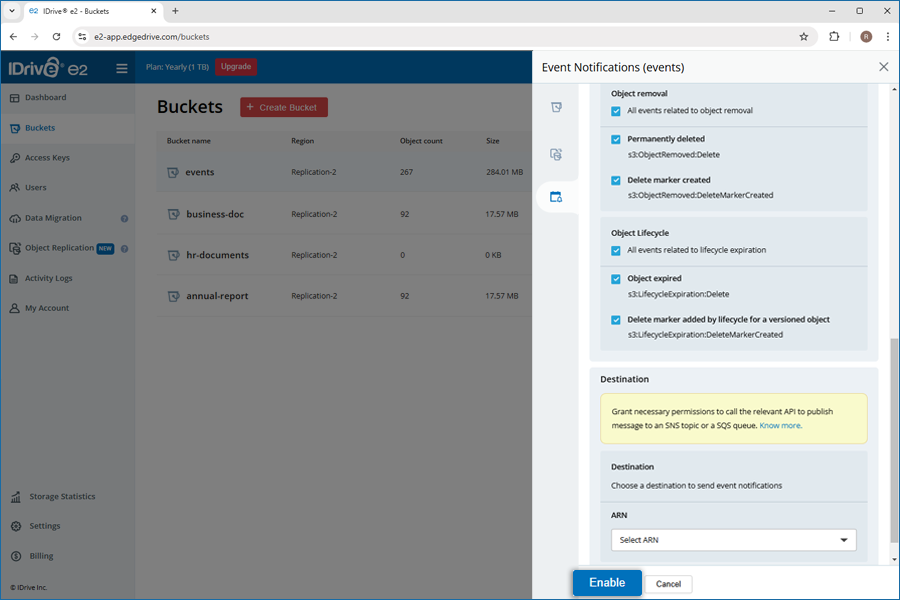Salpicadero y cubos
Un bucket es un contenedor para almacenar objetos en la nube. Una vez creada una cuenta IDrive® e2, puede crear un número ilimitado de buckets y cargar objetos en ellos. El almacenamiento de objetos no tiene jerarquía: cada objeto se almacena como una URL e incluye un identificador único y metadatos.
Nota: IDrive® e2 no limita el tamaño del bucket o el número de objetos que puede cargar en un bucket.
Para crear un cubo,
- Acceda a su cuenta IDrive® e2.
- En la página "Panel de control", seleccione una geolocalización en el menú desplegable "Región", para crear cubos. Haga clic en "Activar".
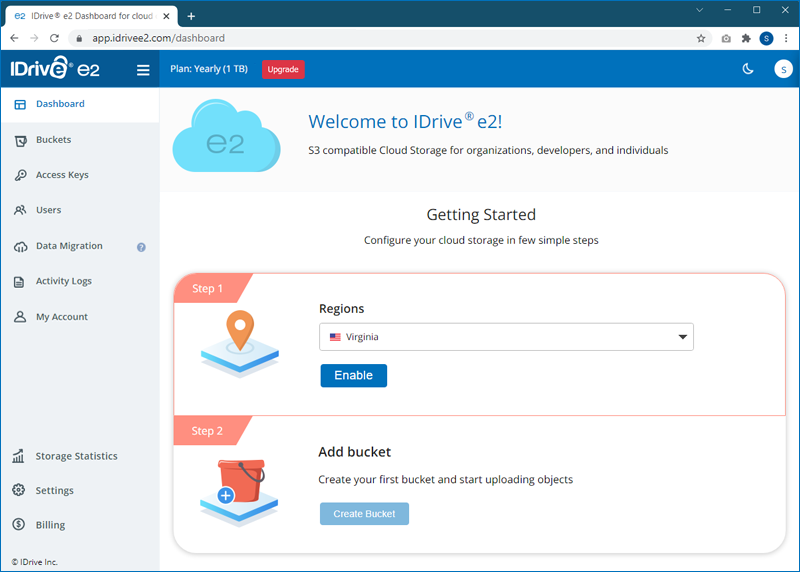
- Haga clic en "Añadir nueva región" para añadir más regiones. La sección "Regiones habilitadas" del "Panel de control" mostrará todas las regiones habilitadas y la URL del punto final correspondiente.
- Haga clic en "Crear cubo" en el panel de control para crear un cubo.
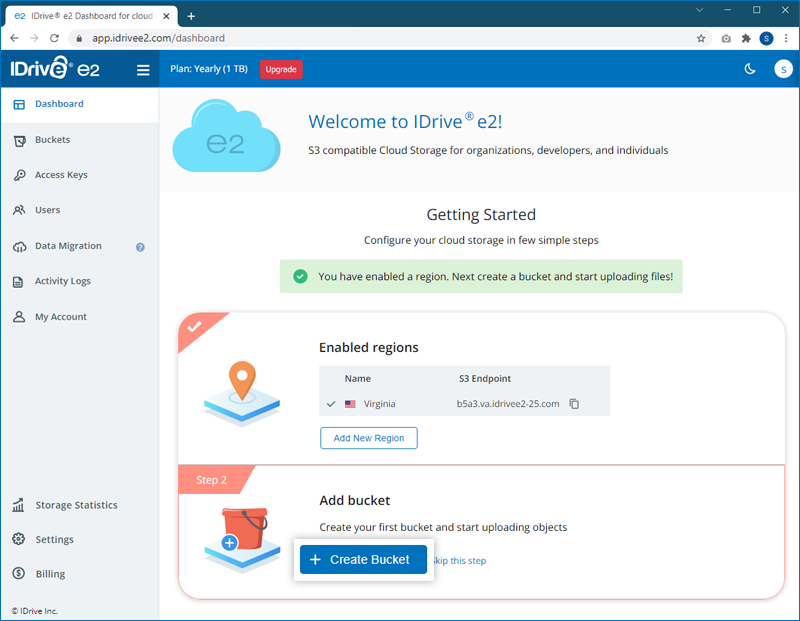
También puede ir a la página "Cubos" y hacer clic en "Crear cubo".
- En la ventana emergente, cambie la región seleccionada en el menú desplegable si es necesario.
- Introduzca un nombre de cubo y configure el acceso como "Privado".
Nota: Por defecto, el uso público de un cubo, carpeta o archivo sólo está permitido para determinadas cuentas de pago (no de prueba).
Más información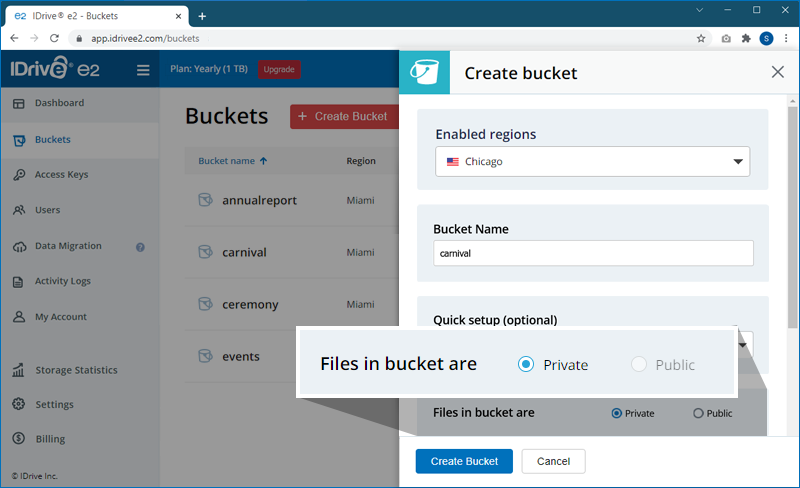
- Activa "Cifrado por defecto" para proteger todas las versiones de la copia de seguridad (recomendado).
- Si desea bloquear la modificación o eliminación de cualquier archivo durante un tiempo determinado, active el "Bloqueo de objetos".
Nota: El bloqueo de objetos se aplica a objetos individuales. Los usuarios pueden activar/desactivar el bloqueo de cualquier objeto de un cubo, si el bloqueo de objetos está activado para el cubo. - Si desea conservar distintas versiones de los archivos, active "Versionado".
Nota: Al activar el "Control de versiones", puede optar por activar la "Retención" para un cubo específico en > "Resumen de cubos" para evitar el borrado accidental de los datos de un cubo, durante un periodo de tiempo.
> "Resumen de cubos" para evitar el borrado accidental de los datos de un cubo, durante un periodo de tiempo.
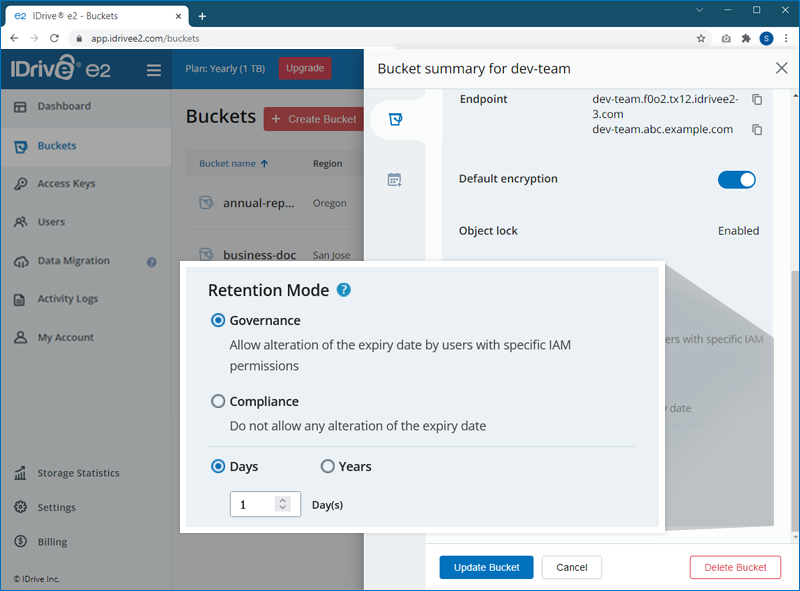
- Active la "Retención" para aplicar reglas de eliminación de objetos y proteger los datos contra el borrado accidental. Elija el modo de retención, la duración y la validez que prefiera.
Nota: La retención se aplica a todos los objetos de un cubo. - Una vez configurado el cubo, haga clic en "Crear cubo". El cubo se creará dentro de la región elegida.
Sí, puede copiar la configuración de un cubo existente al crear uno nuevo.
Para copiar la configuración de un cubo,
- Inicie sesión en la cuenta IDrive® e2 a través de cualquier navegador.
- En la pestaña "Panel de control", haga clic en "Crear cubo".
También puedes ir a la pestaña "Cubos" y hacer clic en "Crear cubo".
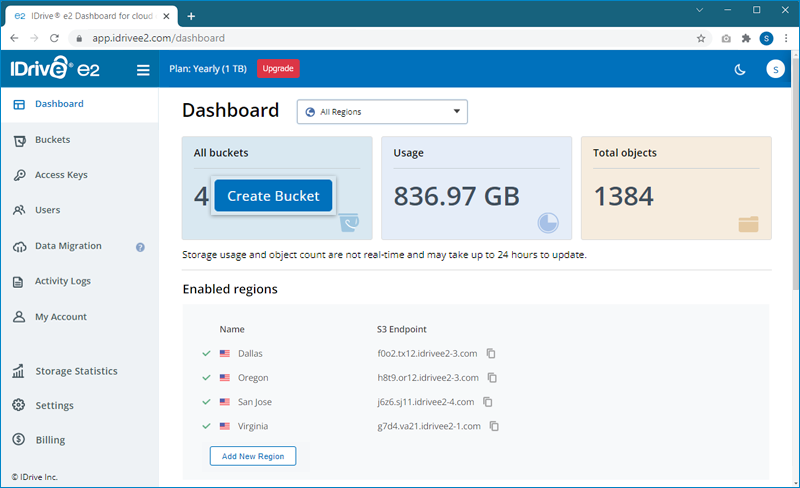
- En la ventana emergente, seleccione una región en el menú desplegable "Elegir región habilitada".
También puedes añadir una nueva región y definir una geolocalización para crear un cubo. - Introduzca un nombre para el cubo.
- Seleccione un cubo para copiar la configuración y aplicarla desde el campo "Configuración rápida (opcional)".
Todos los ajustes relacionados con el cifrado, los permisos de acceso, el bloqueo de objetos y el control de versiones se copiarán del bucket seleccionado y se aplicarán al nuevo bucket.
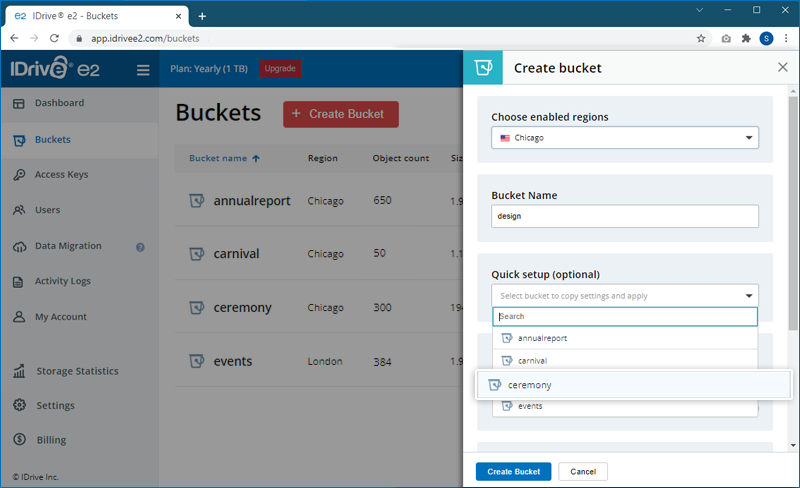
Nota: Si se realizan modificaciones o cambios en los ajustes, se sobrescribirán los ajustes copiados. - Haga clic en "Crear cubo". Se creará un nuevo cubo con la configuración del cubo existente.
A partir del 11-01-2024, IDrive® e2 ha actualizado su política por defecto respecto al acceso a buckets. Para todas las cuentas creadas después de esta fecha, la capacidad de establecer un bucket como público está desactivada por defecto.
Para habilitar esta función, deberá enviar una solicitud al soporte de IDrive® e2. Evaluaremos su caso de uso y habilitaremos la función si se ajusta a nuestras directrices de uso previstas. Está estrictamente prohibido compartir contenidos protegidos por derechos de autor, malware, sitios web engañosos o spam. Más información sobre las directrices para compartir archivos para uso público a través de buckets.
Para cuentas de usuario de pago creadas antes del 11-01-2024
Para asignar acceso público a un cubo, debe verificar su dirección de correo electrónico y número de teléfono mediante un código de verificación de un solo uso.
- Acceda a su cuenta IDrive® e2 y vaya a la pestaña "Buckets".
- Haga clic en
 correspondiente a un cubo.
correspondiente a un cubo. - En la pestaña "Resumen de cubos", active el acceso "Público" seleccionando el botón de opción.
- En la ventana emergente,

- Siga los pasos para verificar su dirección de correo electrónico introduciendo la OTP enviada a su dirección de correo electrónico registrada. Una marca verde indicará que la verificación se ha realizado correctamente.
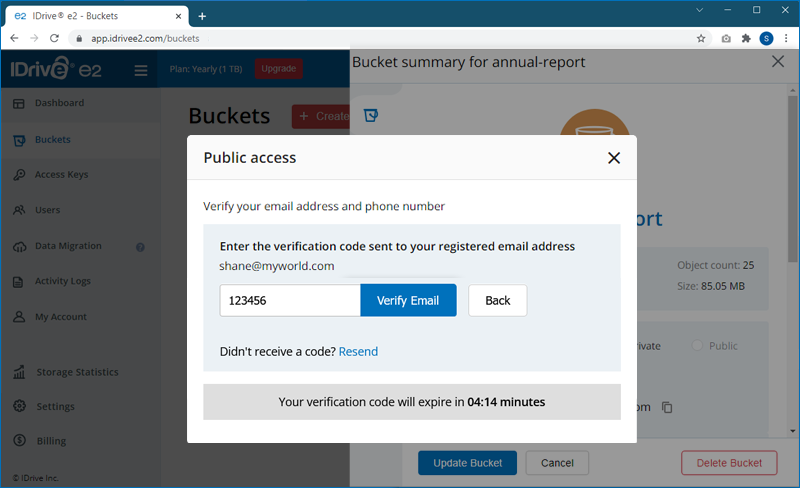
- Del mismo modo, verifique su número de teléfono a través de la OTP enviada a su número de teléfono registrado.
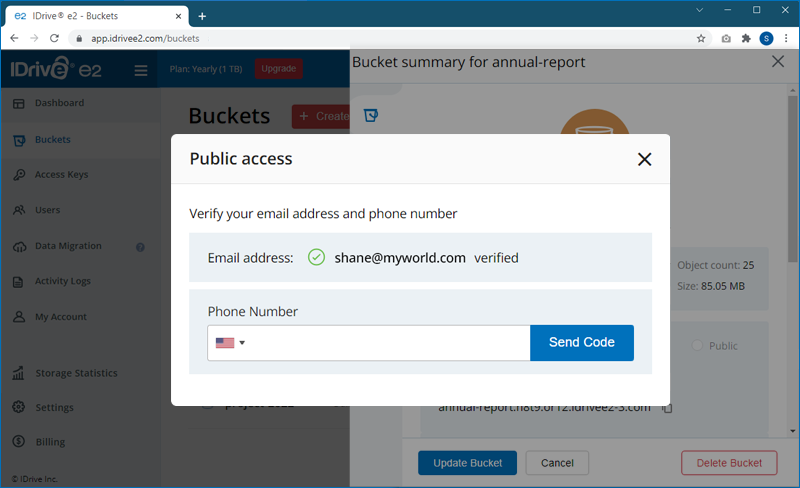
- Siga los pasos para verificar su dirección de correo electrónico introduciendo la OTP enviada a su dirección de correo electrónico registrada. Una marca verde indicará que la verificación se ha realizado correctamente.
- Si la verificación se realiza correctamente, podrá asignar el permiso de acceso preferido.
- Haga clic en "Aplicar" para guardar los permisos de acceso.
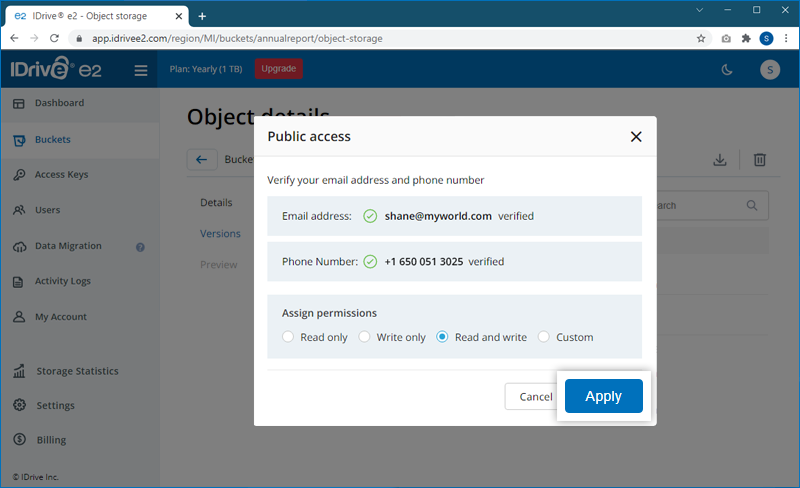
Para optimizar la seguridad de la red y el rendimiento de sus datos en la nube IDrive® e2, consulte nuestra documentación de almacenamiento de objetos para Cloudflare.
Sí, al compartir archivos públicamente con IDrive® e2, es esencial tener en cuenta las siguientes directrices para garantizar el cumplimiento de los derechos de autor y las normas legales:
- Contenido protegido por derechos de autor
Comparte sólo los archivos para los que dispongas de los derechos o permisos necesarios. Compartir material protegido por derechos de autor sin autorización puede infringir la legislación sobre derechos de autor y acarrear repercusiones legales. - Uso legítimo
Algunas regiones reconocen excepciones de "uso justo" o "trato justo" que permiten compartir de forma limitada contenidos protegidos por derechos de autor en condiciones específicas, como para uso educativo, compartir críticas o crear contenidos de parodia. Tenga en cuenta que las políticas de uso justo varían mucho y pueden no ser de aplicación universal. - Cumplimiento de la DMCA y leyes similares
Leyes como la Digital Millennium Copyright Act (DMCA) establecen protocolos para las solicitudes de retirada de derechos de autor en línea. Si comparte públicamente contenido que viola los derechos de autor, IDrive lo eliminará si recibimos una queja válida del titular de los derechos de autor.
Una vez asignado el acceso público a un cubo, puede ver y copiar la URL del mismo en Configuración del cubo.
Para ver la URL del cubo público,
- Acceda a su cuenta IDrive® e2.
- Vaya a la pestaña "Cubos".
- Haga clic en
 correspondiente a un cubo. Aparecerá el control deslizante "Resumen de cubos".
correspondiente a un cubo. Aparecerá el control deslizante "Resumen de cubos".
Puede ver la URL de su cubo público en "Resumen del cubo" > "URL del cubo público". Haga clic en para copiar la URL en el portapapeles.
para copiar la URL en el portapapeles.
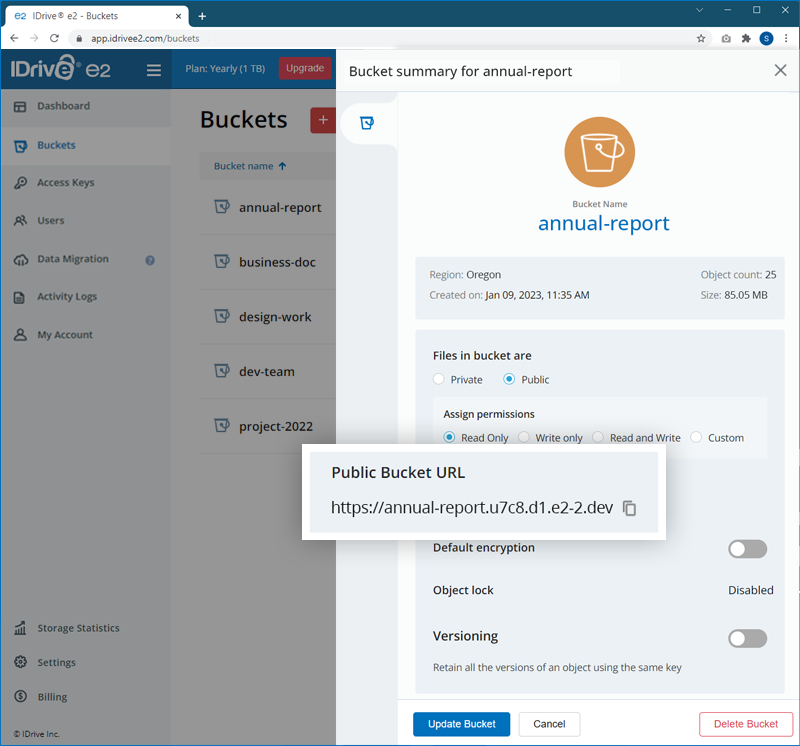
Para ver la URL pública de un objeto dentro del bucket público,
- Acceda a su cuenta IDrive® e2.
- Vaya a la pestaña "Cubos".
- Haga clic en el bucket público deseado para ver los objetos que contiene.
- Haga clic en
 correspondiente al objeto del que desea ver la URL pública.
correspondiente al objeto del que desea ver la URL pública.
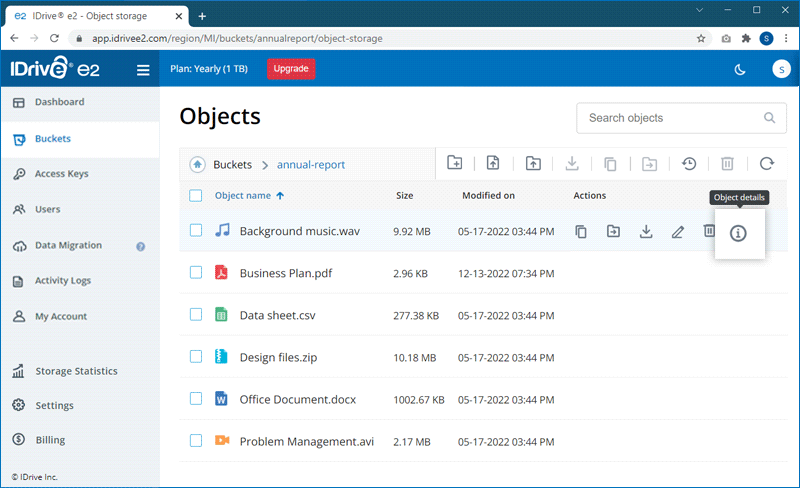
- Haga clic en
 correspondiente a "URL pública del cubo" en el control deslizante de detalles del objeto, para copiar la URL en el portapapeles.
correspondiente a "URL pública del cubo" en el control deslizante de detalles del objeto, para copiar la URL en el portapapeles.
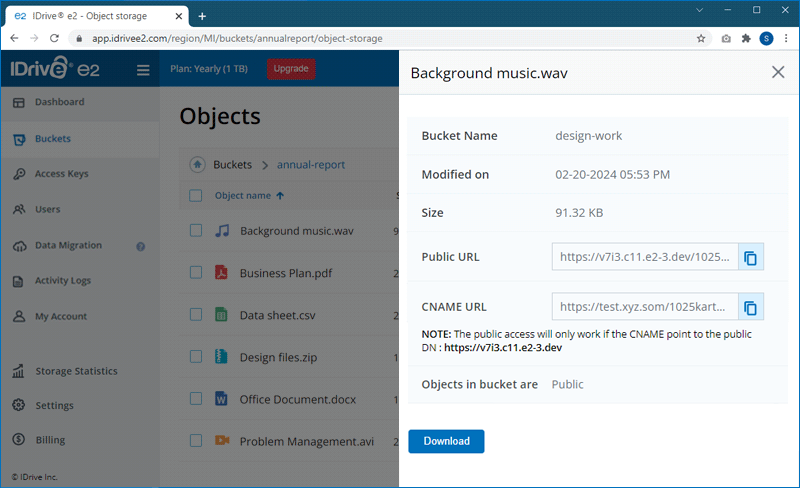
La URL de un cubo público consta de tres componentes:
Example: https://j8g8.c12.e2-1.dev/100plus/03_01_49_04IMG_0019JPG
- URL del cubo: https://j8g8.c12.e2
- Nombre del cubo: 1.dev
- Nombre del objeto: 03_01_49_04IMG_0019JPG
Nota:
- Objeto dentro de una carpeta: La URL sigue este formato: FolderName/ObjectName (por ejemplo, Test/03_01_49_04IMG_0019JPG).
- Objeto en el directorio raíz: En la URL sólo aparece el nombre del objeto (por ejemplo, 03_01_49_04IMG_0019JPG).
¿Es posible utilizar nombres de dominio distintos de los nombres de dominio específicos de la región IDrive® e2?
Sí, puede sustituir los nombres de dominio de región específicos de IDrive® e2 por sus propios nombres de dominio. Necesita
crear un registro CNAME en su servidor de nombres de dominio y apuntarlo a su nombre de dominio de región e2. El Panel en la consola web lista los nombres de dominio específicos de IDrive® e2 para cada región habilitada.
Las políticas de bucket de IDrive® e2 son políticas de acceso para gestionar los permisos a sus recursos. Puede gestionar sus datos en
:
- Configurar el cubo como público
- Activar el cifrado por defecto
- Establecer el bloqueo de objetos
- Conservar diferentes versiones del objeto mediante el versionado
- Aplicación de reglas de conservación para la eliminación de objetos
Nota: Por defecto, el uso público de un cubo, carpeta o archivo sólo está permitido a determinadas cuentas de pago (no de prueba).
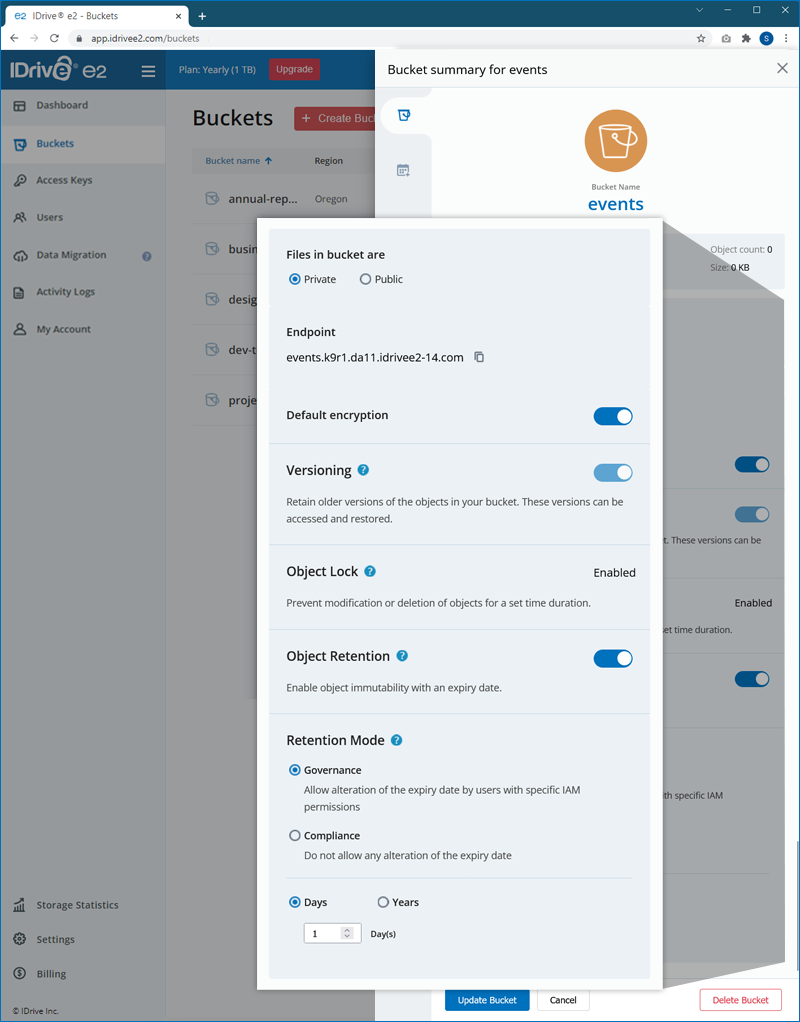
Sí, IDrive® e2 admite listas blancas de IP para una región. Puede controlar el acceso a los datos en una región mediante listas blancas o listas de bloqueo de direcciones IP.
Para activar la lista de IP permitidas,
- Acceda a su cuenta IDrive® e2.
- Vaya a "Panel de control" > "Regiones habilitadas".
- Haga clic en
 para la región en la que desea activar la lista de direcciones IP permitidas.
para la región en la que desea activar la lista de direcciones IP permitidas.
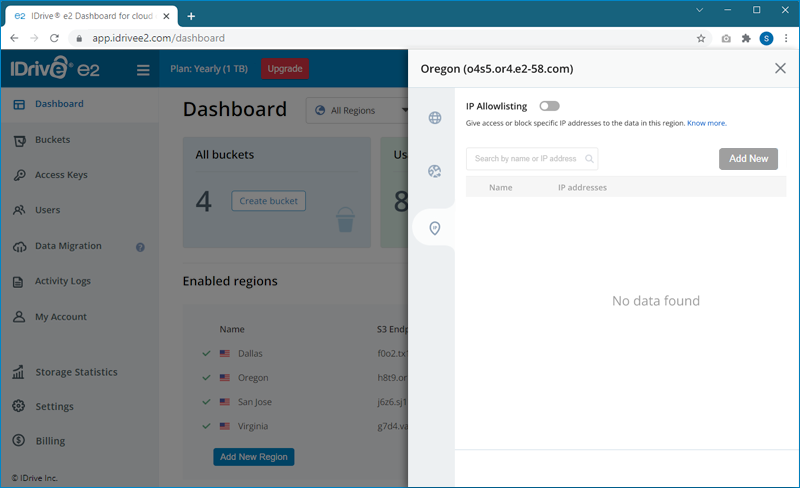
- Vaya a la pestaña "IP allowlisting" y utilice el conmutador para activar IP allowlisting y haga clic en "Sí" en la ventana emergente de confirmación.
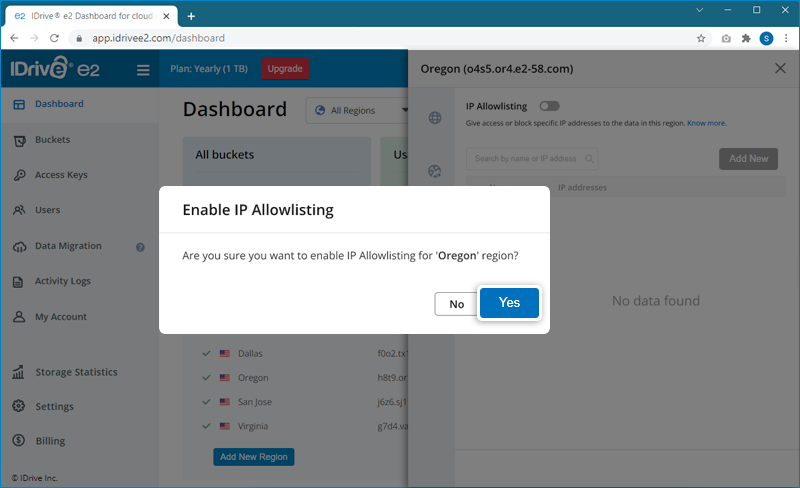
- Haga clic en
 y elige un modo:
y elige un modo:
- Listas blancas: Los usuarios sólo pueden acceder a los datos utilizando direcciones IP de la lista blanca.
- Listas negras: Los usuarios no podrán acceder a los datos utilizando las direcciones IP incluidas en la lista negra.
- Haz clic en "Guardar".
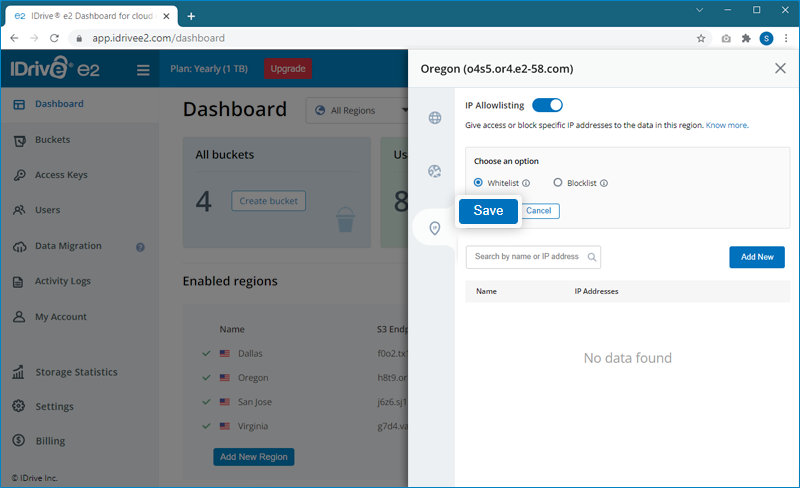
- Haz clic en "Añadir nueva" para introducir una dirección IP.
- Introduzca un nombre y la dirección IP y haga clic en "Guardar".
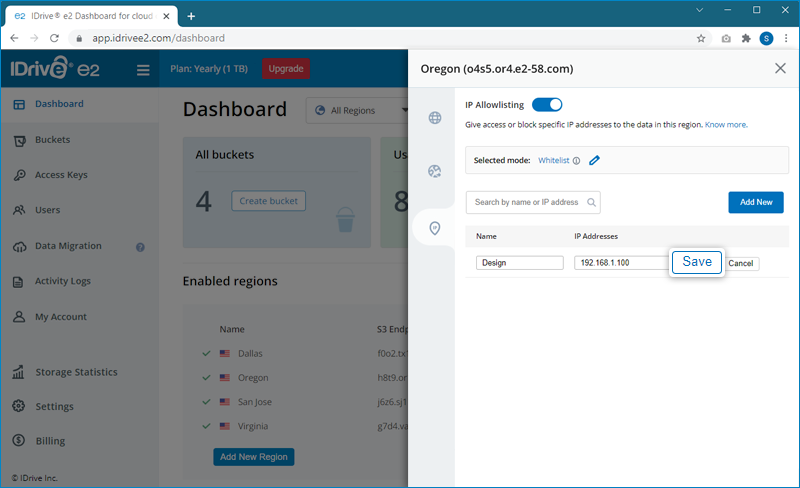
- Para actualizar o eliminar una dirección IP, pulse
 o
o  respectivamente.
respectivamente.
La sección "Regiones habilitadas" de la pestaña "Panel de control" muestra la URL del punto final de todas las regiones habilitadas. Para añadir una región a la lista de regiones habilitadas, haga clic en "Añadir nueva región", seleccione una región del menú desplegable y haga clic en "Habilitar".
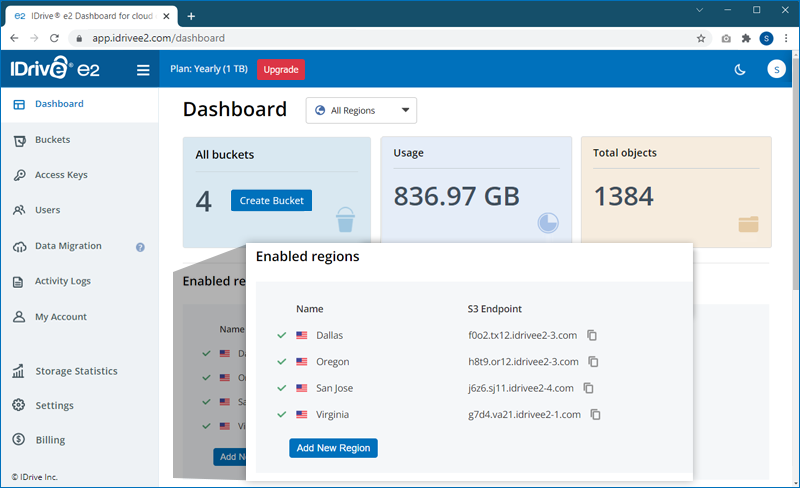
¿Dónde puedo obtener claves de acceso para utilizar herramientas compatibles con S3 para acceder a IDrive® e2?
Como administrador, puede crear y gestionar claves de acceso para sus cubos. Estas claves pueden utilizarse para acceder al almacenamiento en la nube de IDrive® e2.
Para crear una clave de acceso,
- Inicie sesión en la cuenta IDrive® e2 a través de cualquier navegador.
- Vaya a la pestaña "Clave de acceso" y haga clic en "Crear clave de acceso".
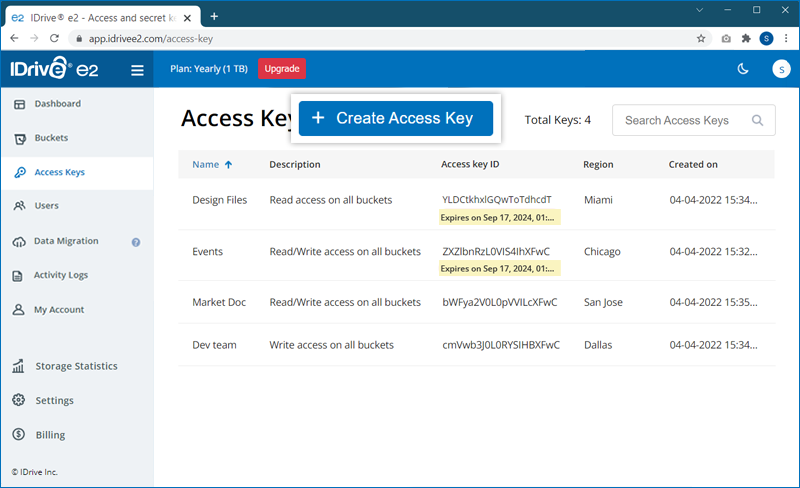
- Introduzca un nombre para la clave de acceso.
- Seleccione una región de la lista de regiones habilitadas en la lista desplegable.
- Establezca una fecha y hora de caducidad para la clave de acceso.
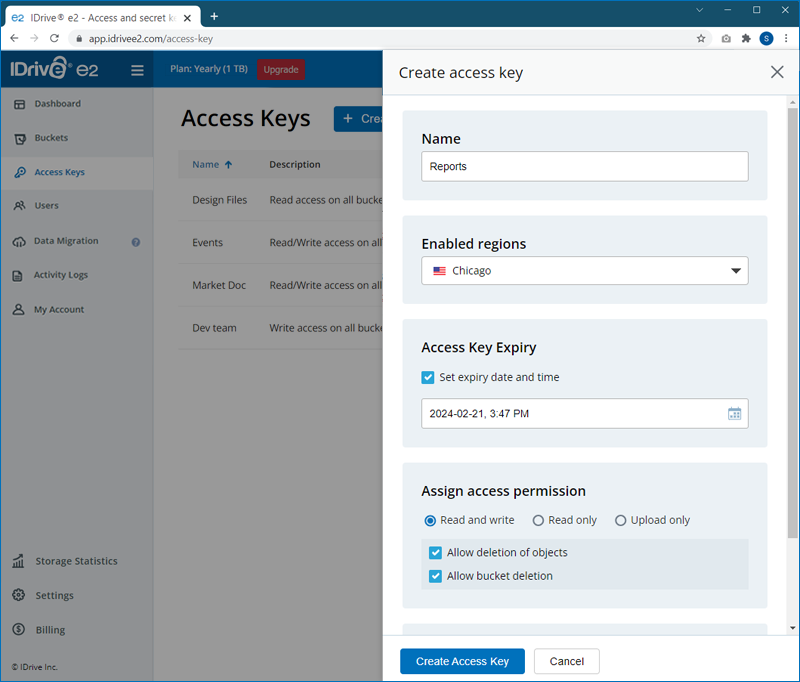
- Seleccione el permiso de acceso para la clave de acceso.
- Asigne cubos, si desea habilitar el acceso mediante estas claves. Puede seleccionar cubos específicos o todos los cubos.
Nota: Por defecto, se seleccionarán todos los cubos. - Haga clic en "Crear clave de acceso". Se generará un ID de clave de acceso y una clave de acceso secreta.
Descargue / copie y guarde los datos de la clave de acceso.
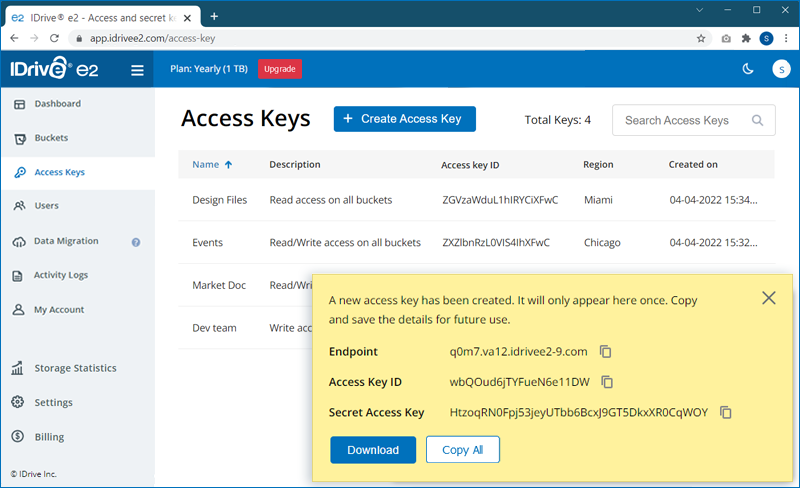
Nota:
- Acceda y gestione su almacenamiento IDrive® e2 mediante herramientas de terceros compatibles con S3 desde hasta 1000 conexiones HTTP simultáneas.
- Puede crear hasta 250 claves de acceso en una región. Póngase en contacto con el servicio de asistencia para obtener más ayuda.
El bloqueo de objetos restringe la modificación o eliminación de un objeto. Esto ayuda a proteger los archivos presentes en los buckets de cualquier malware o amenaza cibernética. Puede activar el bloqueo de objetos al crear el bucket.
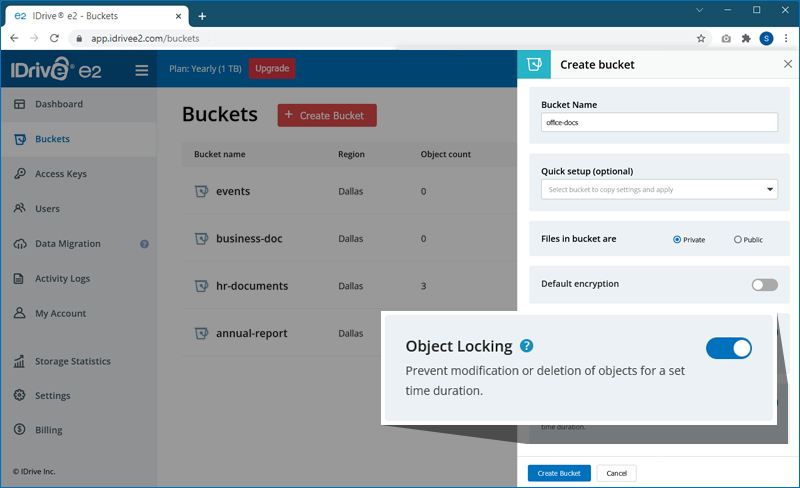
Nota: El bloqueo de objetos se aplica a objetos individuales. Los usuarios pueden activar/desactivar el bloqueo en cualquier objeto de un bucket, si el bloqueo de objetos está activado para el bucket.
Cuando se activa el versionado para un bucket, cada modificación realizada en los objetos del bucket se guardará automáticamente como una nueva copia o versión del objeto. El versionado permite restaurar versiones anteriores de un objeto.
Para restaurar versiones de un objeto,
- Vaya a la pestaña "Cubos" y haga clic en el cubo que almacena los objetos deseados.
- Haga clic en el nombre del objeto para ver los "Detalles del objeto".
- Vaya a la pestaña "Versiones" para ver todas las versiones del objeto. Haga clic en
 junto a la versión que desea restaurar.
junto a la versión que desea restaurar.
- Haz clic en "Restaurar" para confirmar.

Alternativamente, para restaurar versiones de un objeto,
- En la pestaña "Cubos", haga clic en
 en la parte superior derecha del cubo para ver las versiones de todos los objetos del cubo.
en la parte superior derecha del cubo para ver las versiones de todos los objetos del cubo.
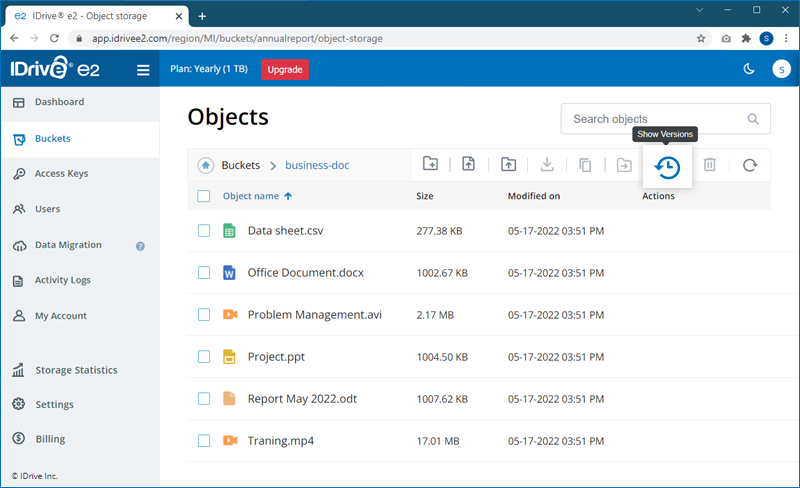
- Seleccione las versiones necesarias y haga clic en
 . También puede hacer clic en
. También puede hacer clic en  junto a la versión que desea restaurar.
junto a la versión que desea restaurar.
El progreso de la descarga se mostrará en la esquina inferior derecha.
Nota: Haga clic en ![]() para abortar la descarga.
para abortar la descarga.
El registro de auditoría de buckets rastrea y registra todos los accesos al bucket. Cuando se activa, crea un archivo de registro que captura detalles como los tipos de solicitudes de acceso, los recursos solicitados y la fecha y hora en que se procesó cada solicitud.
Puede activar el registro de auditoría de cubos al crear un nuevo cubo o para uno ya existente.
Para activar el registro de auditoría de cubos,
- Inicie sesión en la cuenta IDrive® e2 a través de cualquier navegador.
- Navegue hasta los Cubos.
- Sitúe el cursor sobre el bucket para el que desea activar el registro de auditoría de buckets y haga clic en
 .
.
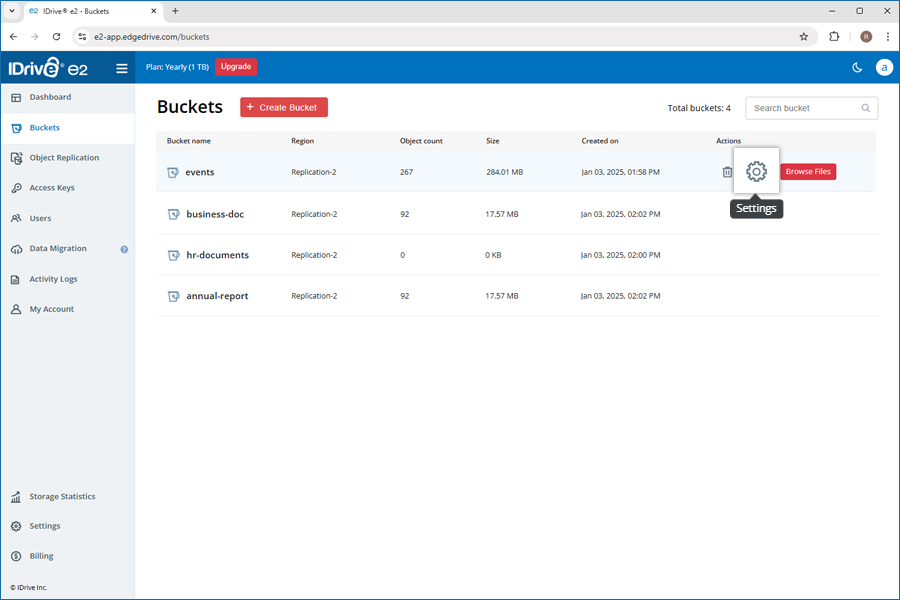
- Utilice el conmutador para activar el registro de auditoría de cubos.
- Seleccione el cubo de destino en el desplegable. El archivo de registro generado se almacenará en este destino.
Nota: El cubo de origen y el de destino deben estar en la misma región. - Introduzca un prefijo para especificar la carpeta en la que se almacenará el archivo de registro en el bucket de destino.
- Haga clic en Cubo de actualización.
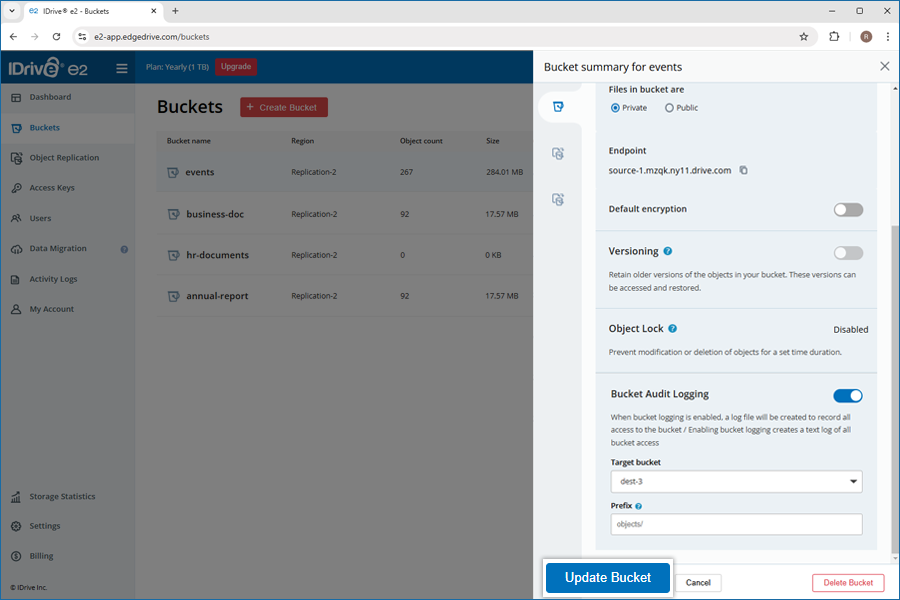
Con el control de versiones activado: Si el control de versiones está activado para su cubo, al sobrescribir un objeto con la misma clave no se elimina la versión anterior. En su lugar, se conserva la versión anterior y el nuevo objeto se convierte en la versión más reciente. Puede seguir accediendo a las versiones anteriores a través de la API o la interfaz de control de versiones.
Sin versionado: Si el control de versiones no está activado, al sobrescribir un objeto se sustituye por completo el objeto existente. El objeto antiguo se elimina permanentemente y sólo se almacena la nueva versión.
La eliminación de archivos puede ocurrir cuando usted elimina un archivo individual, una carpeta padre, un bucket o cancela una cuenta. Una vez que se elimina un archivo, carpeta, bucket o cuenta en IDrive® e2 a través de la API o la Consola Web, el contenido se elimina permanentemente de IDrive® e2, y no podemos recuperar el contenido eliminado.
Cuando la retención está habilitada para un bucket, cualquier objeto subido al bucket se bloqueará automáticamente durante el tiempo especificado en la configuración de retención del bucket. La retención puede configurarse en la consola web al crear los buckets o puede utilizar cualquier cliente compatible con S3 para establecer varias políticas de retención en el bucket siguiendo el protocolo JSON en función de sus necesidades.
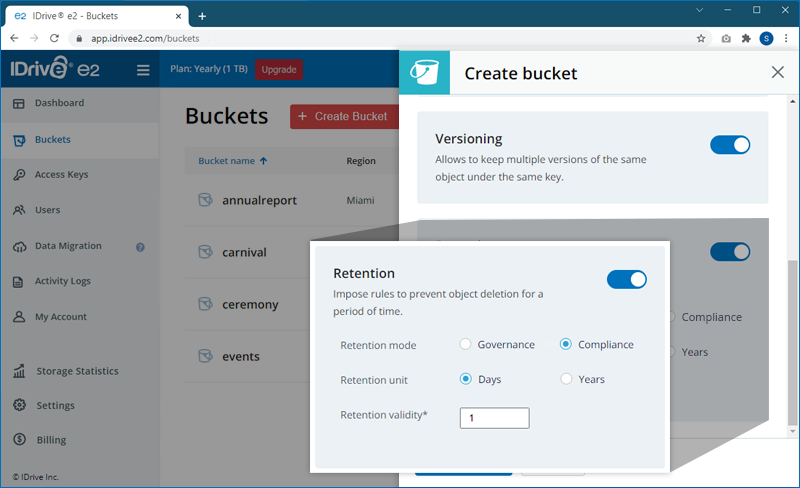
IDrive® e2 admite los siguientes modos de retención:
Modo Gobernanza: Esto bloqueará el objeto para la política de retención configurada. Sin embargo, los usuarios pueden establecer el permiso "s3:BypassGovernanceRetention" para saltarse la política de retención y modificar o eliminar archivos.
Modo Cumplimiento: Esto bloqueará el objeto para la política de retención configurada, y ningún usuario podrá modificar o eliminar el objeto, hasta que esa política de retención haya expirado.
Para activar la retención de un cubo,
- Accede a tu cuenta IDrive® e2 y navega hasta la pestaña 'Buckets'.
- Haga clic en
 correspondiente a un cubo.
correspondiente a un cubo. - En la pestaña "Resumen de cubos", utilice el conmutador para activar/desactivar la "Retención" a fin de aplicar reglas para la eliminación de objetos y proteger los datos contra la eliminación accidental.
- Elija el modo de retención, la duración y la validez que prefiera.
- Haga clic en "Actualizar cubo" para guardar los permisos de acceso.
Nota:
- La retención se aplica a todos los objetos de un cubo.
- Los objetos no pueden borrarse hasta que haya expirado la política de retención. La operación de borrado sólo elimina el objeto de la vista por defecto, mientras que se conserva una versión bloqueada del objeto. Haga clic en
 para ver y gestionar la versión conservada.
para ver y gestionar la versión conservada.
La retención legal es un mecanismo de bloqueo adicional que puede aplicarse a un objeto en un bucket habilitado para Object Lock. Una retención legal impedirá la modificación o eliminación de un objeto indefinidamente hasta que la retención legal haya sido eliminada. Anula las políticas de retención de los modos Gobernanza y Cumplimiento.
Sin embargo, no las elimina. Una vez eliminada la retención legal, la política de retención existente en Modo Gobernanza o Modo Cumplimiento seguirá vigente.
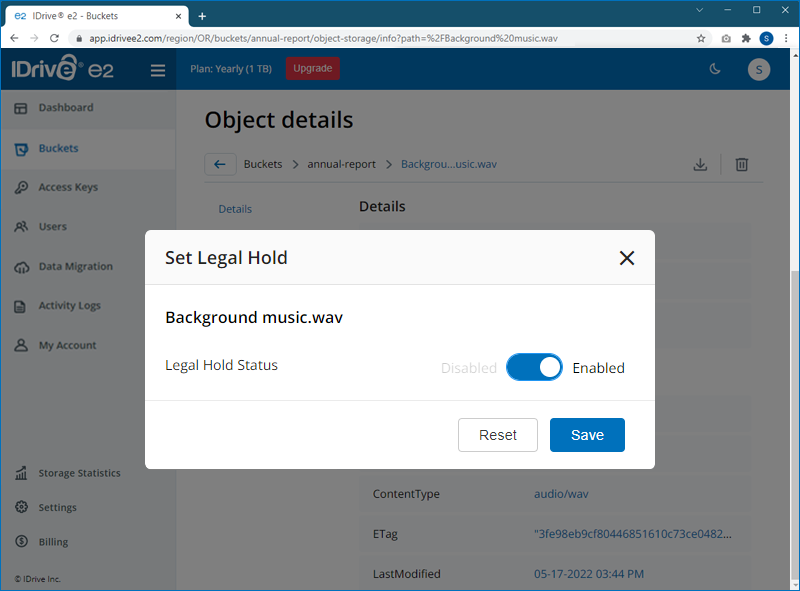
Después de crear un cubo, puede cambiar los permisos de acceso al cubo, crear una carpeta dentro del cubo, cargar objetos, renombrar objetos, eliminar los objetos y eliminar el cubo.
Para cambiar los permisos de acceso,
- Accede a tu cuenta IDrive® e2 y navega hasta la pestaña 'Buckets'.
- Haga clic en
 correspondiente a un cubo.
correspondiente a un cubo.
- Puede elegir conservar el cubo como "Privado" o "Público".
Nota: Por defecto, el uso público de un cubo, carpeta o archivo sólo está permitido para determinadas cuentas de pago (no de prueba).
Más información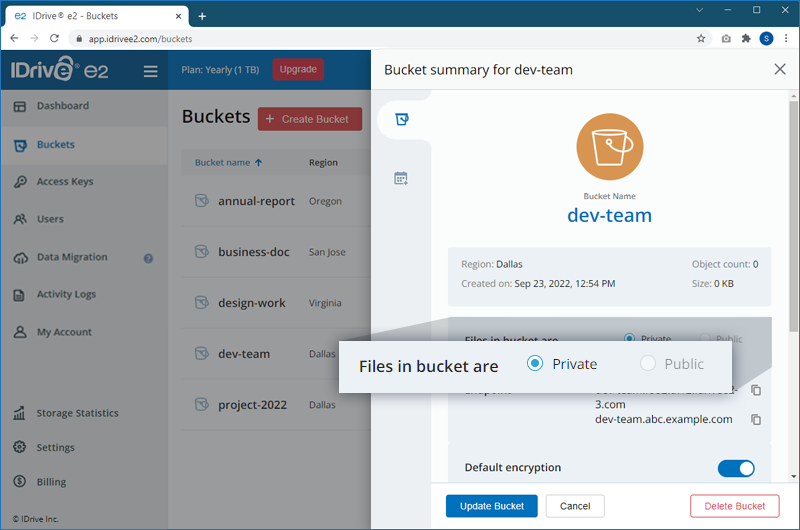
- Activar/desactivar "Cifrado por defecto" y "Bloqueo de objetos" para el cubo.
- Haga clic en "Actualizar cubo" para guardar los permisos de acceso.
Para añadir una carpeta dentro del cubo,
- Haga clic en el cubo en el que desea añadir una carpeta.
- Haga clic en
 .
. 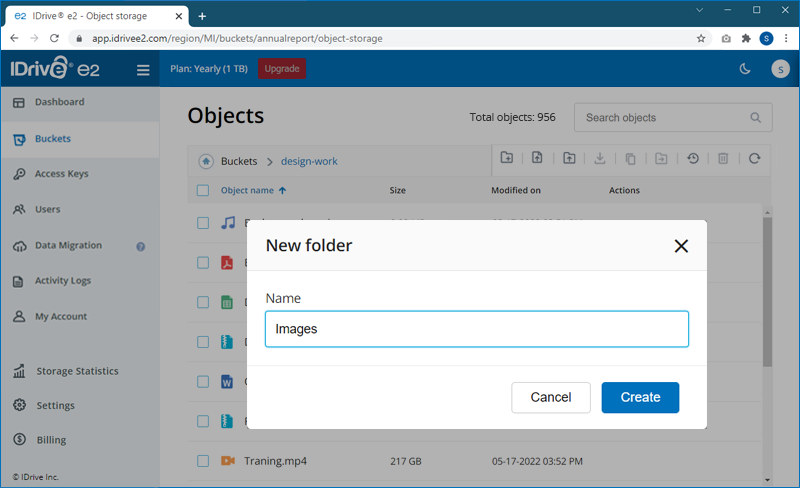
- Introduzca un nombre para la carpeta y haga clic en "Crear".
Para renombrar objetos,
- Haga clic en el cubo que contiene el objeto deseado.
- Haga clic en
 correspondiente al objeto que desea renombrar.
correspondiente al objeto que desea renombrar.
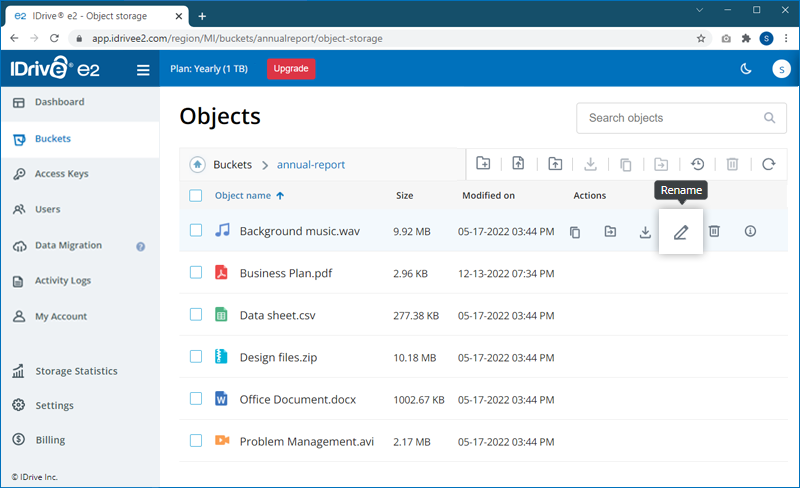
- Introduzca el nuevo nombre del objeto y haga clic en "Renombrar".
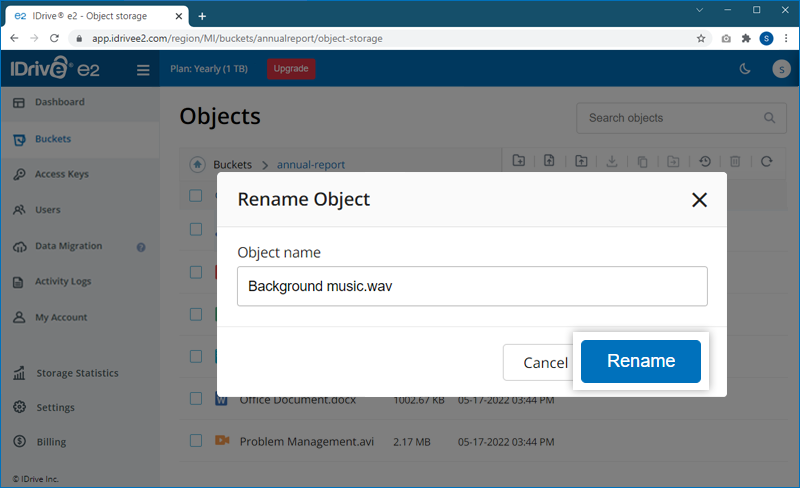
Nota: El nombre del objeto puede contener caracteres alfanuméricos y &$=;:+,?!-_.*'()@
Para eliminar objetos,
- Haga clic en el cubo en el que desea eliminar objetos.
- Seleccione los objetos que desea eliminar y haga clic en
 en la parte superior derecha.
También puede hacer clic en
en la parte superior derecha.
También puede hacer clic en  correspondiente al fichero que desea eliminar.
correspondiente al fichero que desea eliminar.
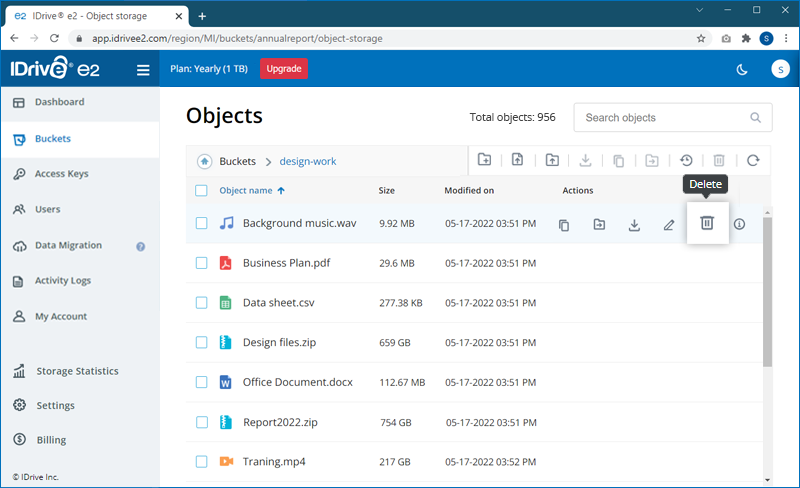
- Haga clic en "Eliminar" en la ventana emergente de confirmación.
El borrado se producirá en segundo plano y puede tardar un poco en función del tamaño del objeto.
Para eliminar todas las versiones de un objeto,
- Haga clic en el cubo en el que desea eliminar objetos.
- Haga clic en el nombre del objeto para ver "Detalles del objeto" > "Versiones".
- Haga clic en
 junto a las versiones que desea eliminar.
junto a las versiones que desea eliminar.
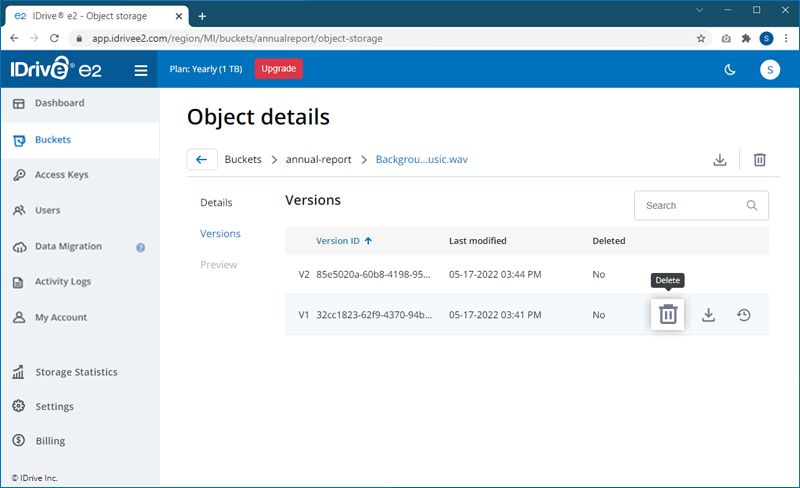
- Haga clic en "Eliminar" para confirmar.
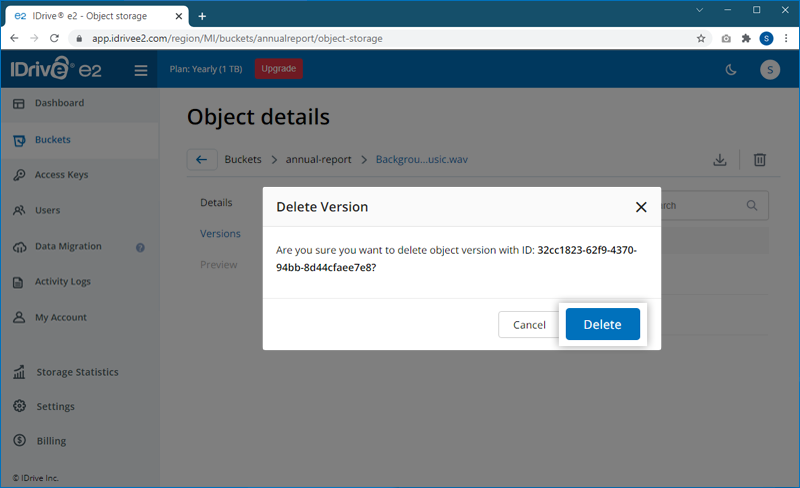
- Alternativamente, en el cubo, haga clic en el botón
 en la parte superior derecha para ver todas las versiones de todos los objetos.
en la parte superior derecha para ver todas las versiones de todos los objetos. - Seleccione las versiones que desea eliminar y haga clic en
 en la parte superior derecha, o junto a las versiones que desea eliminar.
en la parte superior derecha, o junto a las versiones que desea eliminar. - Haga clic en "Eliminar" para confirmar.
Del mismo modo, para eliminar una carpeta, haga clic en ![]() correspondiente a la carpeta que desea eliminar. En caso de que el versionado esté activado, al eliminar la carpeta sólo se eliminará la versión actual de los objetos y no se eliminará la carpeta. Para eliminar la carpeta y los objetos de forma permanente, seleccione la casilla "Eliminar todas las versiones" en la ventana de confirmación.
correspondiente a la carpeta que desea eliminar. En caso de que el versionado esté activado, al eliminar la carpeta sólo se eliminará la versión actual de los objetos y no se eliminará la carpeta. Para eliminar la carpeta y los objetos de forma permanente, seleccione la casilla "Eliminar todas las versiones" en la ventana de confirmación.
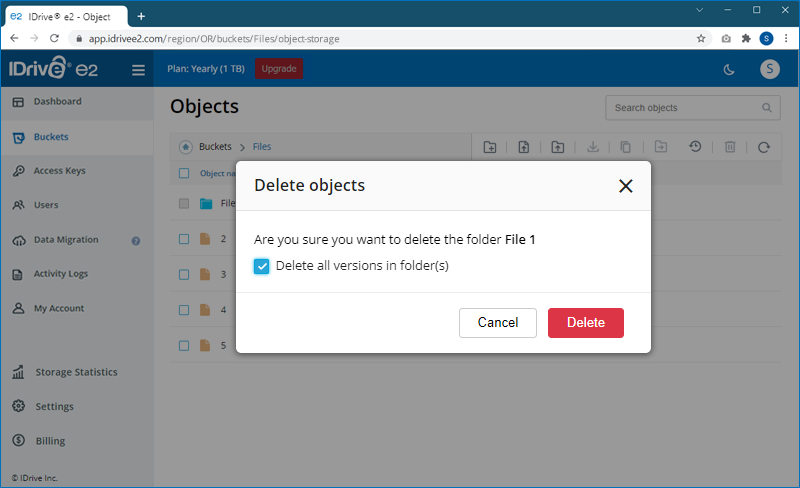
Para eliminar un cubo,
- Sitúe el cursor sobre el cubo que desea eliminar y haga clic en
 .
. - Haga clic en "Eliminar" en la ventana emergente de confirmación.
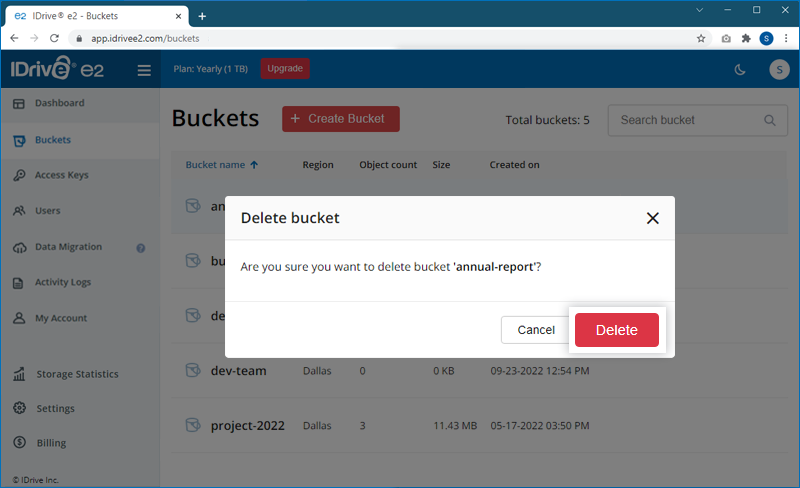
Nota:
- Un cubo debe estar vacío antes de eliminarlo.
IDrive® e2 no soporta caracteres Unicode UTF32. El uso de caracteres UTF32 (como emoji y otros caracteres) para nombrar un objeto o cubo dará lugar a un error. Para asegurar la compatibilidad, IDrive® e2 recomienda utilizar caracteres UTF16 para nombrar.
Puede copiar simultáneamente varios archivos de una carpeta a otra dentro de un cubo.
Para copiar los archivos,
- Acceda a su cuenta IDrive® e2 y navegue hasta la página 'Buckets'.
- Haga clic en el cubo deseado. Seleccione los archivos que desea copiar y haga clic en
 . Aparecerá una ventana emergente.
. Aparecerá una ventana emergente.
Nota: Sólo puedes seleccionar hasta 100 archivos a la vez.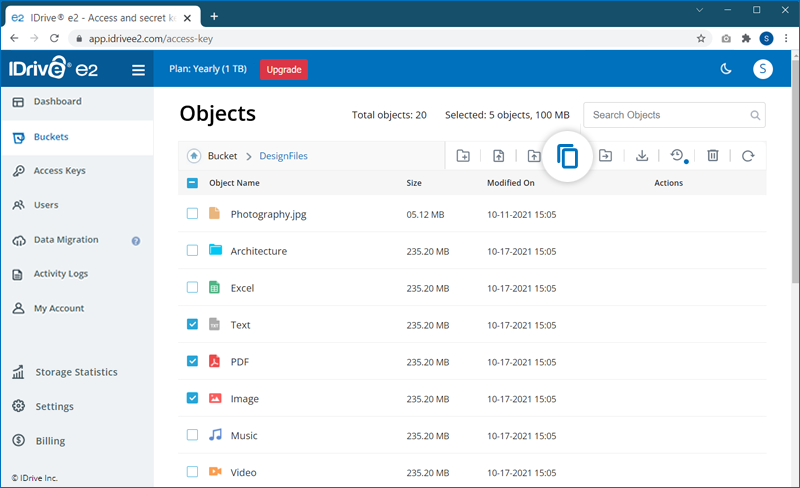
- Elija una carpeta del cubo para pegar los archivos copiados. Haga clic en
 si desea crear una nueva carpeta para pegar los archivos.
si desea crear una nueva carpeta para pegar los archivos. - Haz clic en "Pegar".
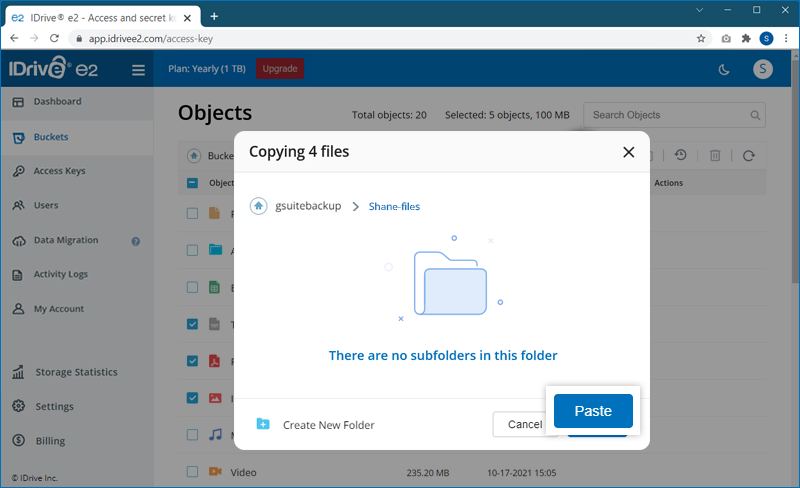
El progreso se mostrará en la pantalla. Puede hacer clic en
 para cancelar la operación en curso.
para cancelar la operación en curso.
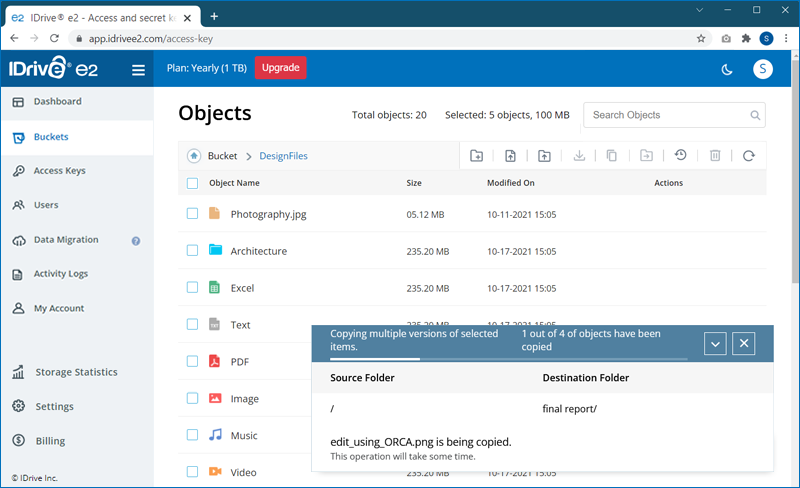
Se mostrará un mensaje de éxito una vez que los archivos se hayan copiado en la carpeta seleccionada.
Nota: IDrive® e2 no permite copiar toda la carpeta.
Puedes mover o transferir simultáneamente varios archivos de una carpeta a otra dentro de un cubo.
Para mover los archivos,
- Acceda a su cuenta IDrive® e2 y navegue hasta la página 'Buckets'.
- Haga clic en el cubo deseado. Seleccione los archivos necesarios y haga clic en
 . Aparecerá una ventana emergente.
. Aparecerá una ventana emergente.
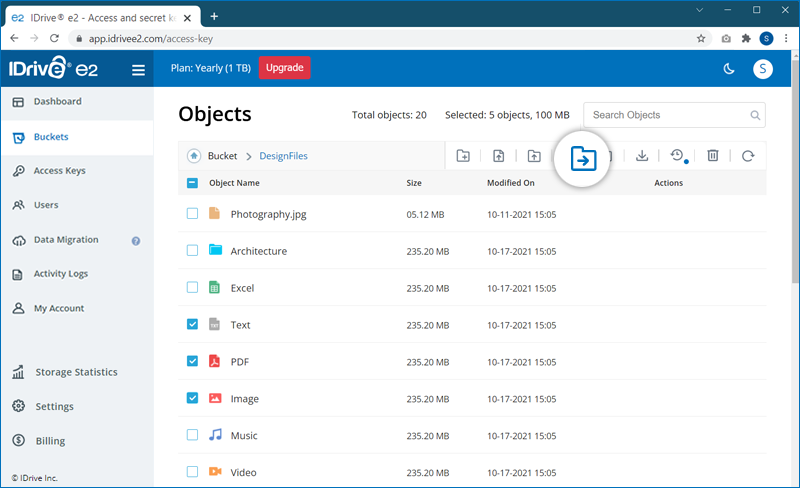
Nota: Sólo puede seleccionar hasta 100 archivos a la vez.
- Elija una carpeta en el cubo para mover los archivos seleccionados. Haga clic en
 si desea crear una nueva carpeta para mover los archivos.
si desea crear una nueva carpeta para mover los archivos.
- Haz clic en "Mover".
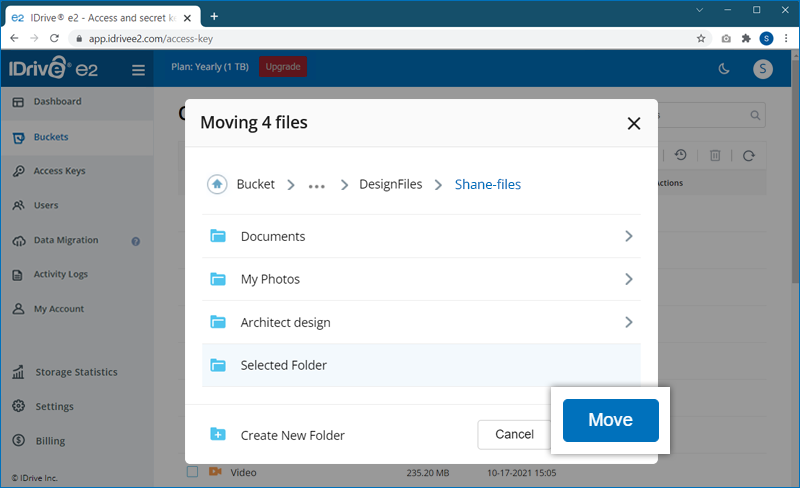
El progreso se mostrará en la pantalla. Puede hacer clic en
 para cancelar la operación en curso.
para cancelar la operación en curso.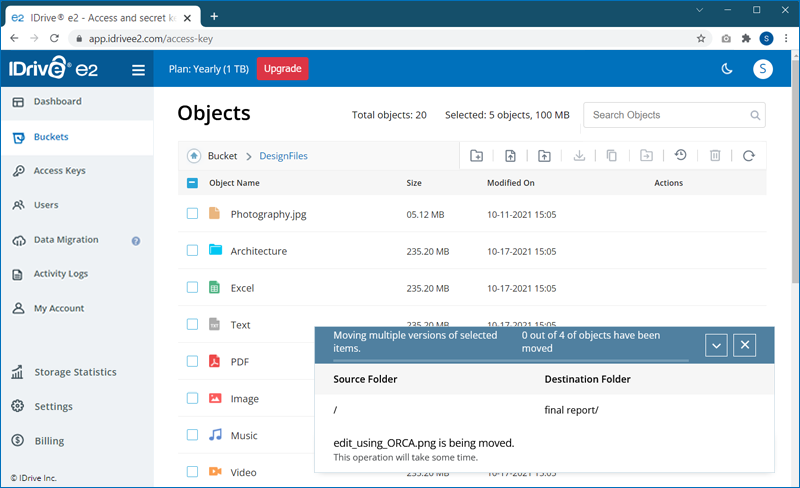
Se mostrará un mensaje de éxito una vez que los archivos se hayan movido a la carpeta seleccionada.
Nota: IDrive® e2 no permite mover toda la carpeta.
Sí, puede añadir reglas de ciclo de vida de objetos para los buckets habilitados para versiones.
Para añadir una regla,
- Acceda a su cuenta IDrive® e2.
- Vaya a la pestaña "Cubos" y haga clic en
 correspondiente a un cubo.
correspondiente a un cubo. - Vaya a
 y haga clic en "Añadir regla".
y haga clic en "Añadir regla". - Especifique un prefijo para identificar los objetos a los que se aplicará la regla.
- Establezca reglas para versiones actuales o antiguas. Puede elegir una duración o fecha específica para eliminar las versiones.
- Haga clic en "Añadir regla".
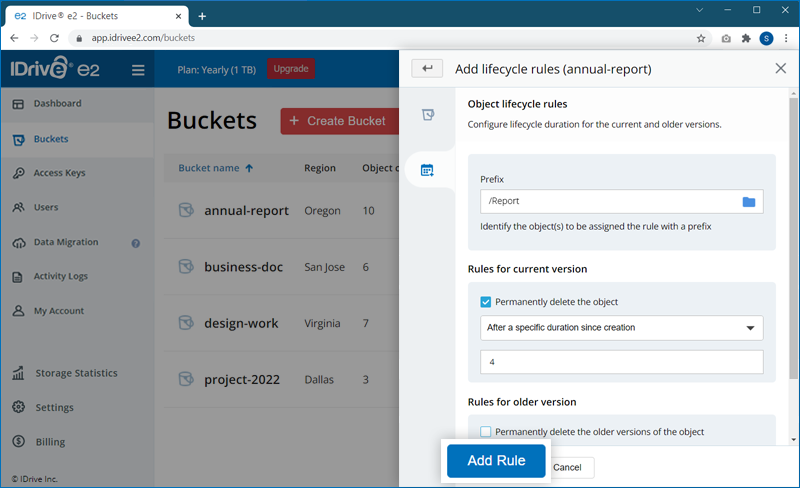
Para editar la regla del ciclo de vida del objeto, haga clic en  correspondiente a una regla. Modifique la regla según sea necesario y haga clic en "Actualizar regla".
correspondiente a una regla. Modifique la regla según sea necesario y haga clic en "Actualizar regla".
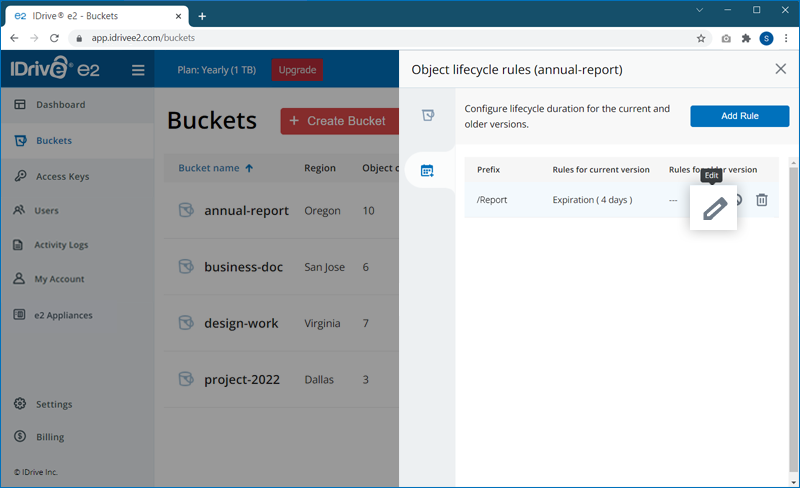
Para desactivar una regla del ciclo de vida de un objeto, haga clic en  correspondiente a la regla y haga clic en "Desactivar" en la ventana emergente.
correspondiente a la regla y haga clic en "Desactivar" en la ventana emergente.
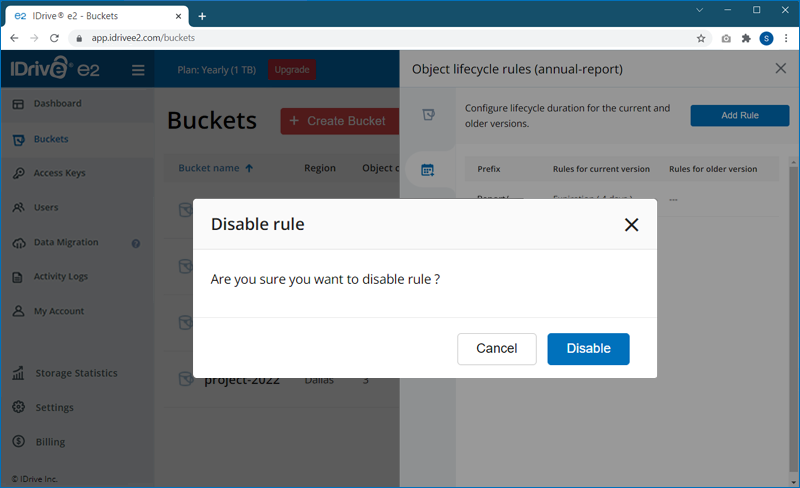
Para eliminar una regla del ciclo de vida de un objeto, haga clic en  correspondiente a la regla y haga clic en "Eliminar" en la ventana emergente.
correspondiente a la regla y haga clic en "Eliminar" en la ventana emergente.
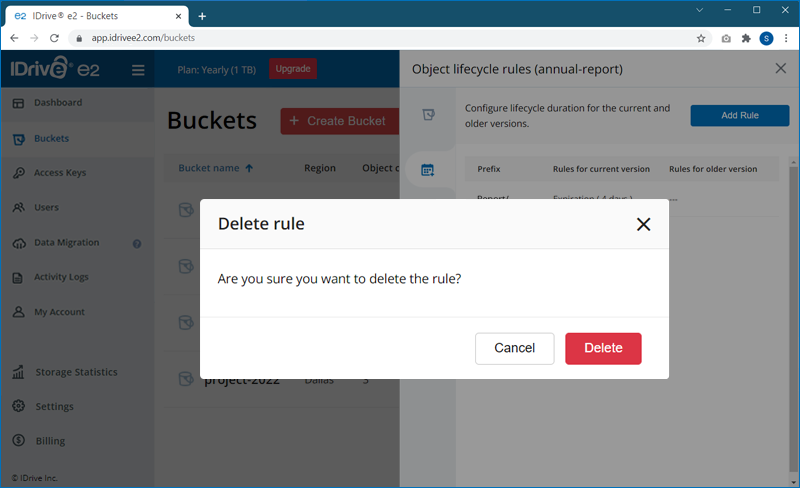
IDrive® e2 implementa cabeceras CORS (Cross-Origin Resource Sharing) para indicar cualquier origen que no sea el suyo propio desde el que un navegador debería permitir la carga de recursos.
Para añadir una regla,
- Acceda a su cuenta IDrive® e2.
- Vaya a "Panel de control" > "Regiones habilitadas" y haga clic en
 correspondiente a una región.
correspondiente a una región.
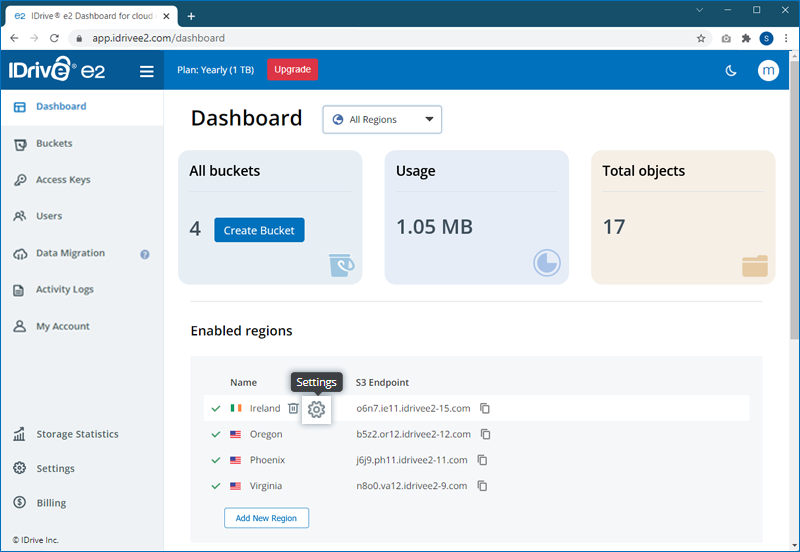
- Vaya a la pestaña "Reglas CORS" de la ventana deslizante.
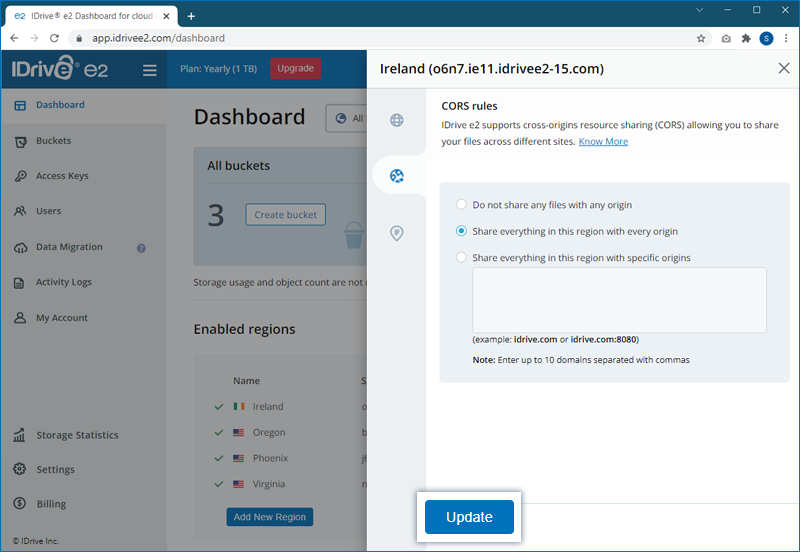
- Elige cualquiera de las tres opciones:
- No compartir archivos con ningún origen
- Comparte todo lo que hay en esta región con cada origen
- Compartir todo en esta región con orígenes específicos
Nota: Especifique varios orígenes separados por comas.
- Haz clic en "Actualizar".
Los datos que almacena en su cuenta IDrive® e2 se designan como objetos y se les asignan metadatos y un identificador único. El tamaño de un objeto puede variar desde unos pocos bytes hasta varios gigabytes.
Nota: El nombre del objeto no puede tener más de 254 caracteres.
Para añadir archivos dentro de un cubo,
- Acceda a su cuenta IDrive® e2 y navegue hasta la página 'Buckets'.
- Haga clic en el cubo donde desea almacenar el archivo.
- Haga clic en
 para cargar archivos y
para cargar archivos y  para cargar carpetas.
También puede utilizar
para cargar carpetas.
También puede utilizar  para crear una nueva carpeta y cargar archivos/carpetas dentro de ella.
para crear una nueva carpeta y cargar archivos/carpetas dentro de ella.
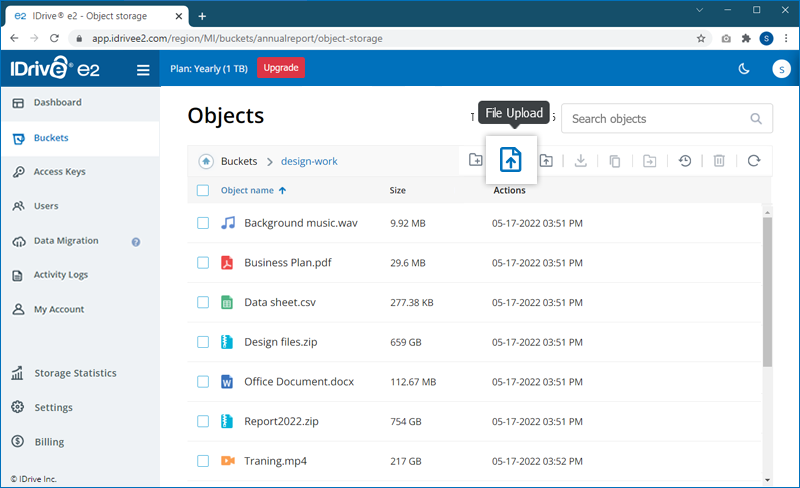
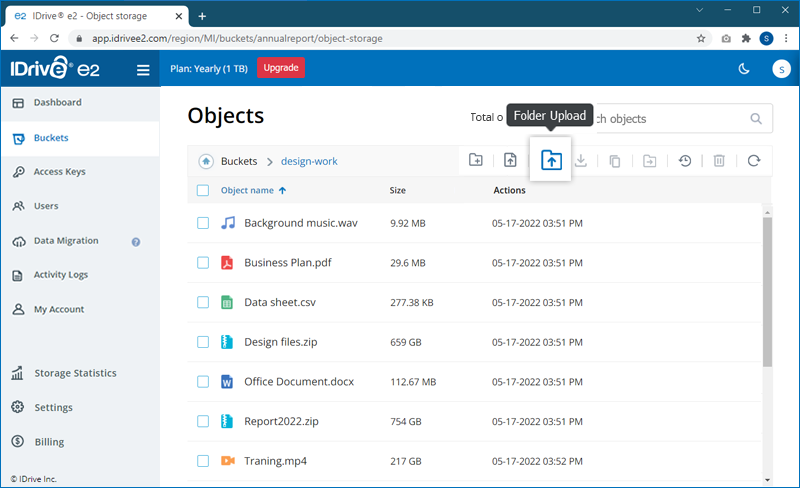
- Seleccione y cargue los archivos desde su ordenador. El progreso de la carga se mostrará en la esquina inferior derecha.
Nota: Puede hacer clic en para abortar la carga de un archivo.
para abortar la carga de un archivo.
Haga clic en ![]() correspondiente a cualquier objeto para obtener información como el tamaño del objeto, la fecha de la última modificación, el nivel de acceso, el ID de versión y, en caso de acceso público, también la URL del objeto.
correspondiente a cualquier objeto para obtener información como el tamaño del objeto, la fecha de la última modificación, el nivel de acceso, el ID de versión y, en caso de acceso público, también la URL del objeto.
Sí, puede añadir etiquetas a un objeto. Una etiqueta tiene dos partes: clave y etiqueta. La clave debe ser un término único utilizado una sola vez como etiqueta para el objeto, mientras que el valor describe la etiqueta con más detalle.
Para añadir una etiqueta,
- Acceda a su cuenta IDrive® e2 y navegue hasta la página 'Buckets'.
- Haga clic en el bucket donde está almacenado el archivo deseado
- Haga clic en el objeto para abrir los detalles del mismo.
- Haga clic en Añadir etiqueta.
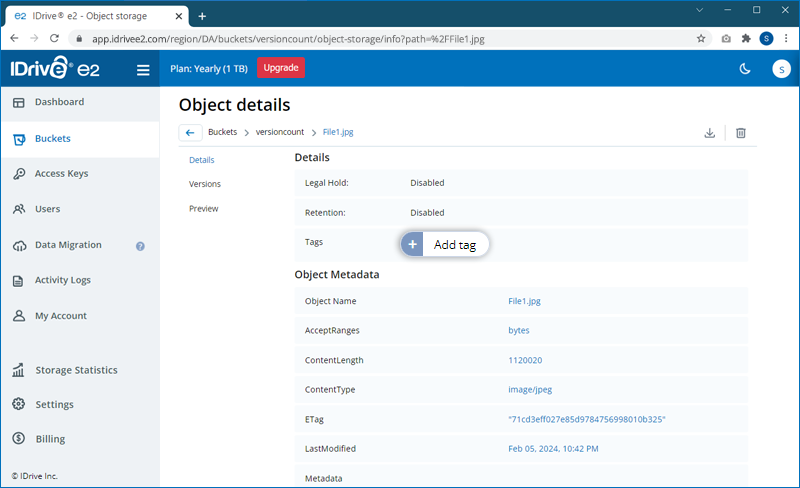
- Introduzca el Etiqueta Clave y Etiqueta.
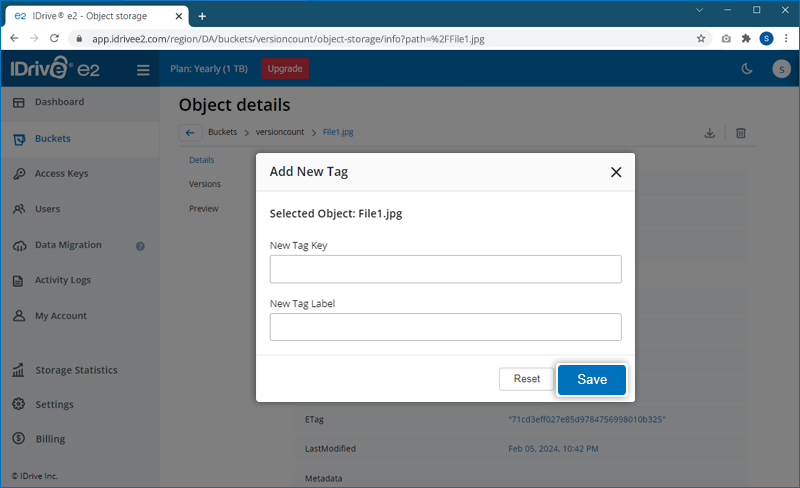
- Haga clic en Guardar.
Recupere los datos almacenados en su cuenta IDrive® e2 desde cualquier lugar.
Para descargar sus archivos/objetos a través de la consola web IDrive® e2,
- Acceda a su cuenta IDrive® e2.
- Vaya a la página "Cubo".
- Haga clic en el cubo del que desea recuperar los archivos.
- Seleccione los objetos que desea descargar y haga clic en
 .
.
Alternativamente, pase el ratón sobre el objeto deseado y haga clic en .
.
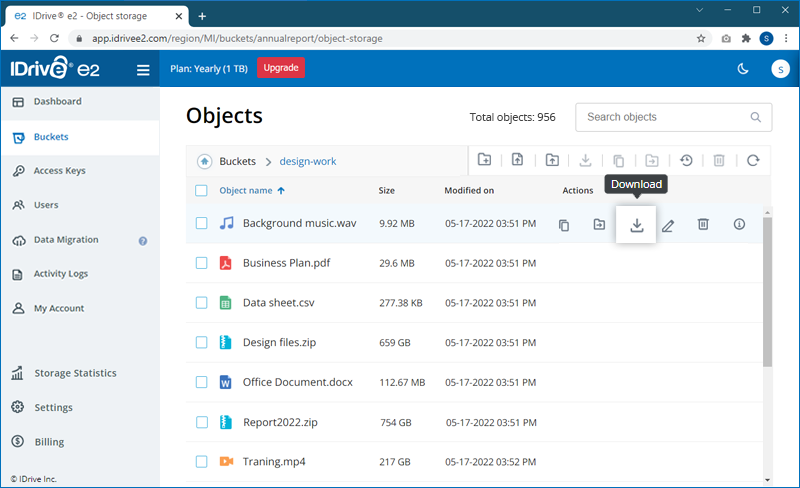
La consola web de IDrive® e2 no proporciona la opción de descarga de carpetas. Utilice un cliente compatible con S3 para descargar una estructura de directorios de carpetas, o un gran número de archivos/datos. Saber más >
Si se identifica o utiliza cualquier cubo público para ataques de phishing o malware, tenemos derecho a desactivar la cuenta de usuario. Lee nuestros términos y condiciones para conocer todos los detalles.
Los usuarios de la versión de prueba gratuita pueden habilitar tantas regiones como deseen. Sin embargo, si una región permanece inactiva y no se almacenan datos en ella durante más de 30 días, la región se eliminará de la cuenta. Para mantener la región activa, debes cargar algunos datos en tu cuenta en esa región.
Puede añadir un ARN (Nombre de recurso de Amazon) al crear una nueva notificación de evento para un bucket, o a través de la pestaña de configuración.
Para añadir un ARN,
- Acceda a su cuenta IDrive® e2 y vaya a "Configuración".
- Vaya a "Notificaciones de eventos" y haga clic en "Añadir credenciales".
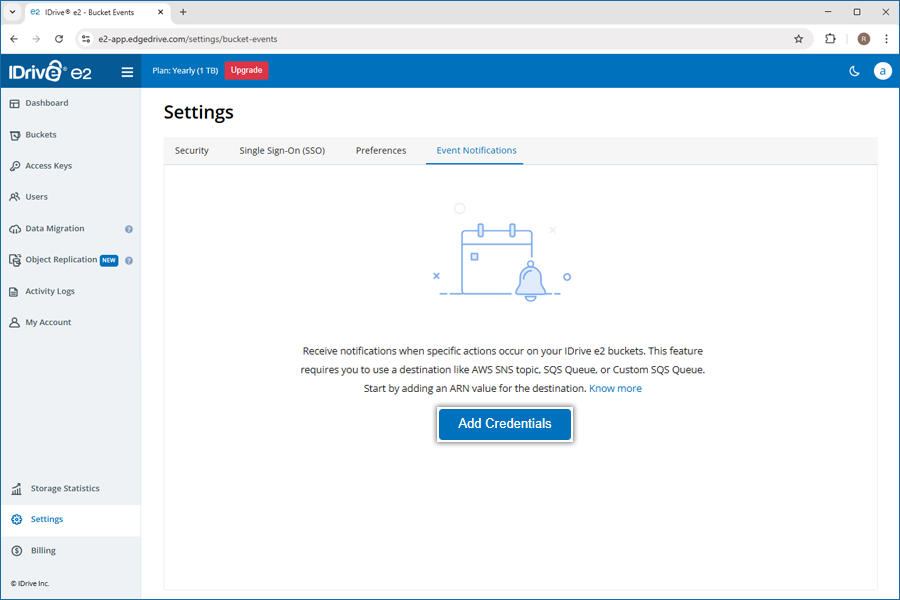
- Añade credenciales de AWS o personalizadas.
- Añade un ARN utilizando las credenciales de AWS:
- Introduzca un nombre para el ARN.
- Seleccione la región AWS en el menú desplegable.
- Introduzca la clave de acceso de AWS.
- Introduzca la clave de acceso secreta de AWS.
- Haga clic en "Obtener ARN".
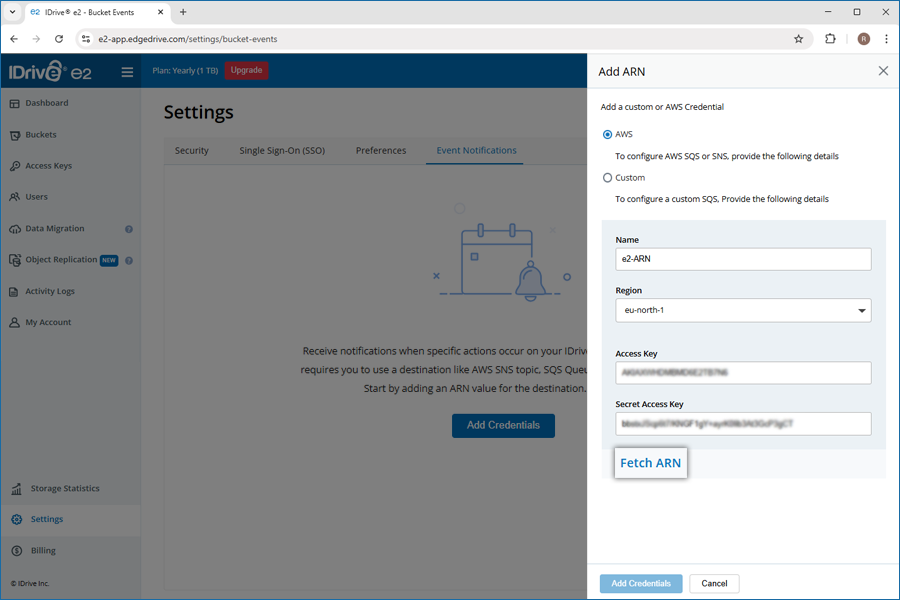
Aparecerá el ARN vinculado a las credenciales de AWS proporcionadas.
Nota: Sólo admitimos ARN de SQS y SNS para el flujo de trabajo de AWS.
Para añadir un ARN utilizando credenciales personalizadas,
- Introduzca un nombre para el ARN.
- Introduzca la clave de acceso
- Introduzca la clave de acceso secreta.
- Introduzca el punto final.
- Introduzca el ID de la cuenta.
- Introduzca un nombre de cola.
- Haga clic en "Añadir credenciales".
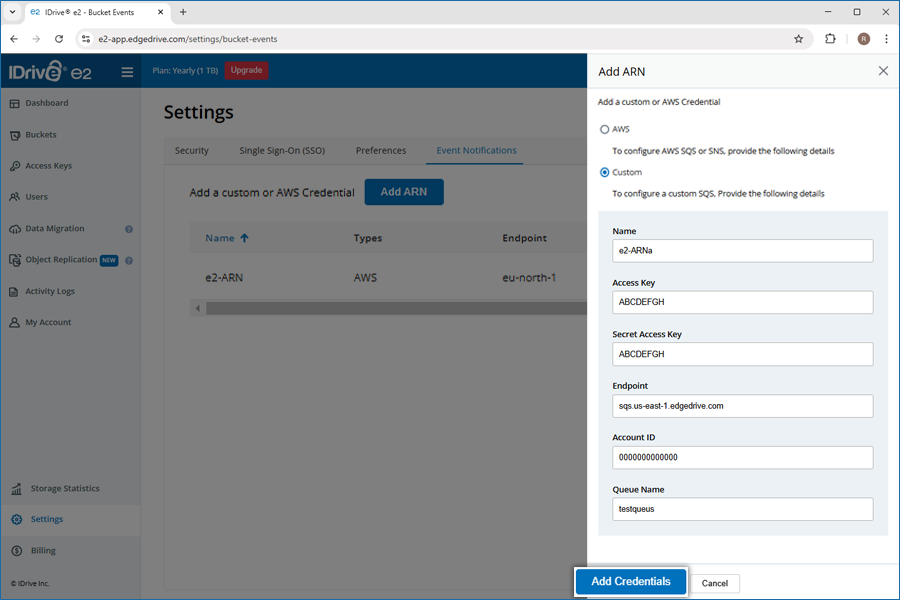
Nota:
- Al menos una región debe estar habilitada en la cuenta e2 para añadir credenciales personalizadas.
- Sólo admitimos SQS para las credenciales personalizadas.
Basándose en los detalles anteriores, se creará un ARN personalizado.
Puede añadir notificaciones de eventos a un cubo tras su creación o a través de la pestaña de configuración.
Para añadir notificaciones de eventos de cubo,
- Accede a tu cuenta IDrive® e2 y ve a 'Buckets'.
- Ir al cubo
 >
>  .
. - Haga clic en "Añadir notificaciones de eventos".
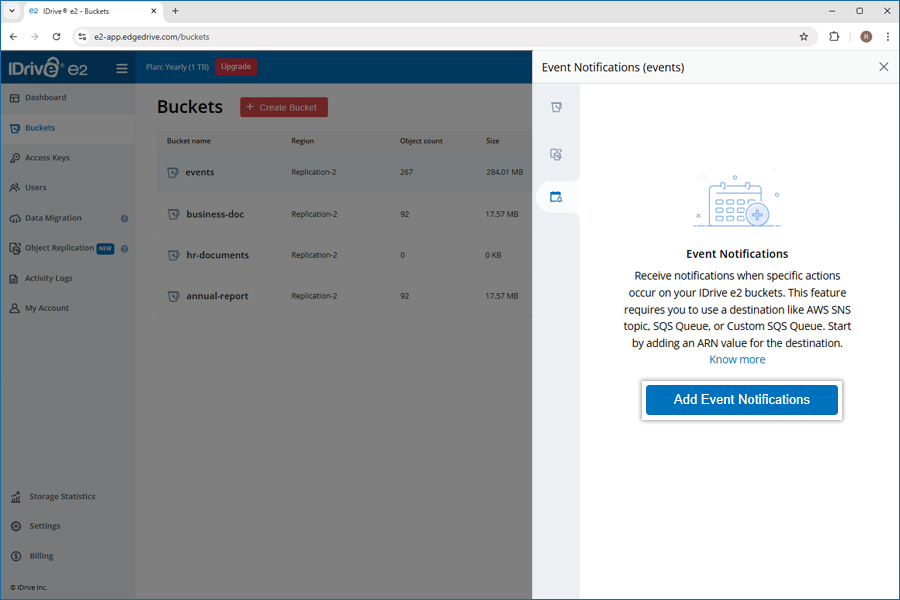
- En "Configuración general", facilite los siguientes datos:
- Nombre del evento: Introduzca un nombre para el evento.
- Prefijo (Opcional): Especifique un prefijo para recibir notificaciones sólo de los objetos cuyos nombres empiecen por los caracteres especificados.
- Sufijo (opcional): Especifique un sufijo para recibir notificaciones sólo de los objetos cuyos nombres terminen con los caracteres especificados.
- Tipos de actos:
- Creación de objetos: Seleccione opciones para eventos relacionados con la creación de objetos.
- Eliminación de objetos: Seleccione opciones para eventos relacionados con la expiración del ciclo de vida.
- Ciclo de vida de los objetos: Seleccione opciones para eventos relacionados con la eliminación de objetos.
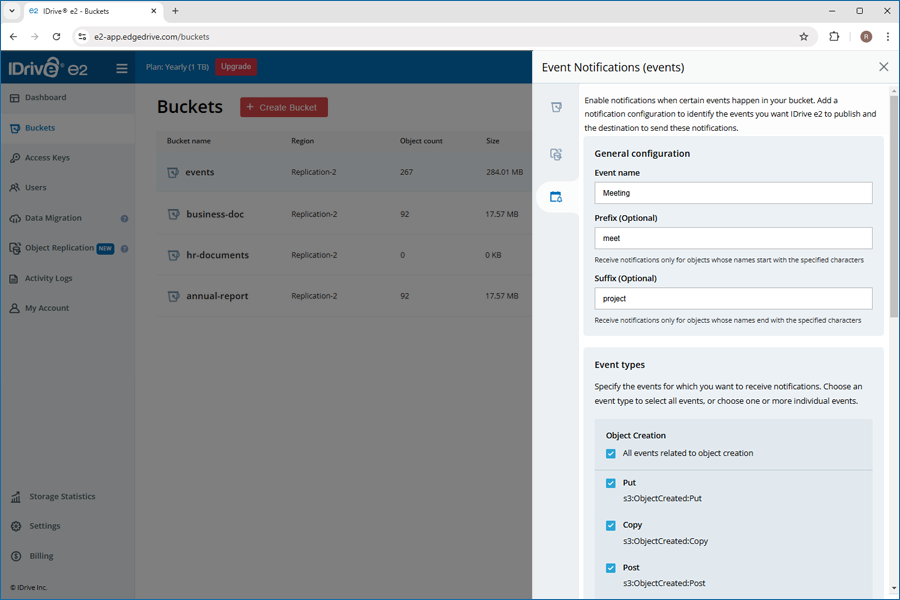
- En "Destino", seleccione un ARN en el menú desplegable.
- También puede añadir un nuevo ARN si es necesario haciendo clic en "Añadir credenciales".
- Haz clic en "Activar".